วิธีสร้างบล็อก WordPress ที่ทำกำไรด้วย Divi
เผยแพร่แล้ว: 2022-08-16หากคุณวางแผนที่จะสร้างบล็อก WordPress ที่ทำกำไรได้และกำลังมองหาข้อมูลเชิงลึก คุณอาจมาถูกที่แล้ว ในบทความนี้ เราจะแสดงให้คุณเห็นทีละขั้นตอนในการสร้างบล็อกบน WordPress ไม่ใช่แค่บล็อก แต่เป็นบล็อกที่ให้ผลกำไรแก่คุณ โดยเฉพาะอย่างยิ่ง เราจะแสดงวิธีสร้างบล็อก WordPress ด้วย Divi
เราเขียนคู่มือนี้จากประสบการณ์ของเราในการขยาย WP Pagebuilders บล็อกที่คุณกำลังอ่านอยู่ ในขณะนี้ บล็อกของเราสร้างรายได้ประมาณ 2,000 ถึง 3,000 ดอลลาร์ต่อเดือน โดยที่แหล่งรายได้หลักมาจากการตลาดแบบพันธมิตร ดังที่คุณเห็นในบล็อกนี้ เราเขียนเกี่ยวกับ Divi และ Elementor เป็นจำนวนมาก ทั้งสองเป็นผลิตภัณฑ์ WordPress ยอดนิยมสองรายการที่นำเสนอโปรแกรมพันธมิตรที่น่าสนใจ เราเข้าร่วมโปรแกรมพันธมิตรของ Elementor และ Elegant Themes (ผู้พัฒนา Divi) มาตั้งแต่ปี 2020
เราตัดสินใจสร้างบล็อก Affiliate เนื่องจากต้องการการเข้าชมน้อยกว่าบล็อกที่ใช้โฆษณา PPC (เช่น Google AdSense) สำหรับข้อมูลของคุณ บล็อกของเราให้บริการการเข้าชมน้อยกว่า 2,000 ครั้งต่อวัน ซึ่งเป็นจำนวนที่น้อยมาก แต่เราสามารถทำเงินได้ 2,000 ถึง 3,000 ดอลลาร์ต่อเดือน (ประมาณ 66 ถึง 100 ดอลลาร์ต่อวัน) เนื่องจากเรามีกลุ่มเป้าหมาย (จะกล่าวถึงในภายหลัง)
แล้วคุณล่ะ พร้อมหรือยัง? อ่านต่อ.
แนะนำสั้น ๆ เกี่ยวกับ Divi
ก่อนก้าวต่อไป แน่นอน คุณจำเป็นต้องรู้เกี่ยวกับ Divi ก่อน
Divi คืออะไร?
Divi เป็นธีม WordPress ที่พัฒนาโดย Elegant Themes มันมาพร้อมกับตัวสร้างเพจในตัวที่เรียกว่า Divi Builder ซึ่งคุณสามารถใช้เพื่อสร้างหน้าหลักของบล็อกของคุณ (โฮมเพจ เกี่ยวกับเพจ หน้าติดต่อ ฯลฯ) Divi Builder มาพร้อมกับคุณสมบัติที่มีประโยชน์มากมายสำหรับการเขียนบล็อก รวมถึง Theme Builder ซึ่งคุณสามารถใช้เพื่อสร้างเทมเพลตแบบกำหนดเองสำหรับส่วนต่างๆ ของไซต์ (ส่วนหัว ส่วนท้าย เค้าโครงโพสต์บล็อก หน้าเก็บถาวร ฯลฯ)
Divi ยังรองรับการผสานรวมกับปลั๊กอินและบริการจดหมายข่าว เช่น MailPoet, MailerLite และ Mailchimp จดหมายข่าวเป็นหนึ่งในส่วนที่สำคัญที่สุดในบล็อก การพัฒนาบล็อกโดยไม่มีจดหมายข่าวถือเป็นความผิดพลาดครั้งใหญ่ เราจะครอบคลุมเกี่ยวกับจดหมายข่าวหลัง
Divi เป็นธีมที่ต้องชำระเงิน คุณสามารถรับได้สองวิธี:
- โดยเป็นสมาชิกรายปีของ Elegant Themes: 89/ปี
- ด้วยตัวเลือกการซื้อครั้งเดียว: $249
ไม่ว่าคุณจะเลือกตัวเลือกใด คุณจะสามารถเข้าถึงการอัปเดตและการสนับสนุน Divi ได้ตลอดไป นอกจาก Divi แล้ว คุณยังเข้าถึงผลิตภัณฑ์อื่นๆ ที่พัฒนาโดย Elegant Themes รวมถึง Bloom และ Monarch ส่วนที่น่าสนใจเกี่ยวกับการซื้อธีม Divi จาก Elegant Themes คือคุณสามารถติดตั้งบนบล็อกได้มากเท่าที่คุณต้องการ โดยไม่ต้องเสียค่าธรรมเนียมเพิ่มเติม
ขั้นตอนที่ 1: กำหนดวิธีที่คุณจะสร้างรายได้จากบล็อกของคุณ
ในส่วนเปิดด้านบน เรากล่าวว่าแหล่งรายได้หลักของเรามาจากการตลาดแบบพันธมิตร ถึงกระนั้น ก็ยังมีตัวเลือกอื่นๆ อีกหลายตัวในการสร้างรายได้จากบล็อกของคุณ โดยทั่วไป บล็อกเกอร์สร้างรายได้จากบล็อกของตนโดยใช้วิธีการดังต่อไปนี้
- การขายผลิตภัณฑ์ในเครือ (การตลาดพันธมิตร)
- การติดตั้งโฆษณา PPC
- ขายอีบุ๊ก
- ยอมรับเนื้อหาที่ได้รับการสนับสนุน
- นำเสนอเนื้อหาที่ต้องชำระเงิน
เราจะจำกัดการสนทนาให้แคบลงเกี่ยวกับการตลาดแบบพันธมิตร เนื่องจากเป็นสิ่งที่เราฝึกฝนมาจนถึงตอนนี้ หากคุณต้องการเรียนรู้เพิ่มเติมเกี่ยวกับวิธีการสร้างรายได้อื่นๆ คุณสามารถอ่านโพสต์บล็อกที่มีประโยชน์นี้
เราแนะนำการตลาดแบบพันธมิตรเป็นการส่วนตัว เนื่องจากไม่ต้องการผู้เข้าชมจำนวนมาก ผู้เข้าชมมากขึ้นหมายถึงแผนการโฮสต์ที่สูงขึ้น แผนโฮสติ้งที่สูงขึ้นหมายถึงค่าใช้จ่ายที่สูงขึ้น
ขั้นตอนที่ 2: เลือกบล็อกเฉพาะและโดเมน
สิ่งสำคัญคือต้องทราบว่าการเริ่มต้นบล็อกไม่ต่างกับการเริ่มต้นธุรกิจประเภทอื่นๆ ขั้นแรก คุณต้องค้นหาและกำหนดตลาด (ผู้ชม) ของบล็อกของคุณ ในบริบทของบล็อก ผู้เข้าชมเป้าหมายรายวัน 500 คนดีกว่าผู้เข้าชมรายวันที่ไม่ตรงเป้าหมาย 5,000 คน .
โปรดทราบว่าคุณกำลังจะสร้างบล็อก ไม่ใช่นิตยสารออนไลน์ (แม้แต่นิตยสารออนไลน์ก็ยังต้องการช่องเฉพาะ) หากหัวข้อของคุณกว้างเกินไป บล็อกของคุณจะแข่งขันกับเครื่องมือค้นหาได้ยากขึ้น นอกจากนี้ยังต้องใช้ความพยายามเป็นพิเศษในการสร้างฐานผู้อ่านที่ภักดี (โดยเฉพาะสมาชิกอีเมล)
ก่อนที่จะลงท้ายด้วยชื่อโดเมน wppagebuilders.com ในขั้นแรก เราต้องการจดทะเบียนชื่อโดเมนอื่นที่เป็นตัวแทนของ WordPress โดยรวม แต่เราคิดว่า WordPress เป็นหัวข้อที่กว้างเกินไป เราจึงตัดสินใจเลือกหัวข้อที่เฉพาะเจาะจงมากขึ้น (ในกรณีนี้คือปลั๊กอินตัวสร้างหน้า) อีกเหตุผลหนึ่ง มีบล็อก WordPress ที่เป็นที่ยอมรับมากขึ้นซึ่งยากต่อการแข่งขัน
การเลือกหัวข้อที่เฉพาะเจาะจงมากขึ้น โอกาสที่โพสต์ในบล็อกของคุณจะปรากฏในหน้าแรกของผลลัพธ์ของเครื่องมือค้นหาจะสูงขึ้น เนื่องจากเครื่องมือค้นหาจะเข้าใจหัวข้อในบล็อกของคุณได้ดียิ่งขึ้น เพื่อพิสูจน์สิ่งนี้ ให้ดูภาพหน้าจอด้านล่าง
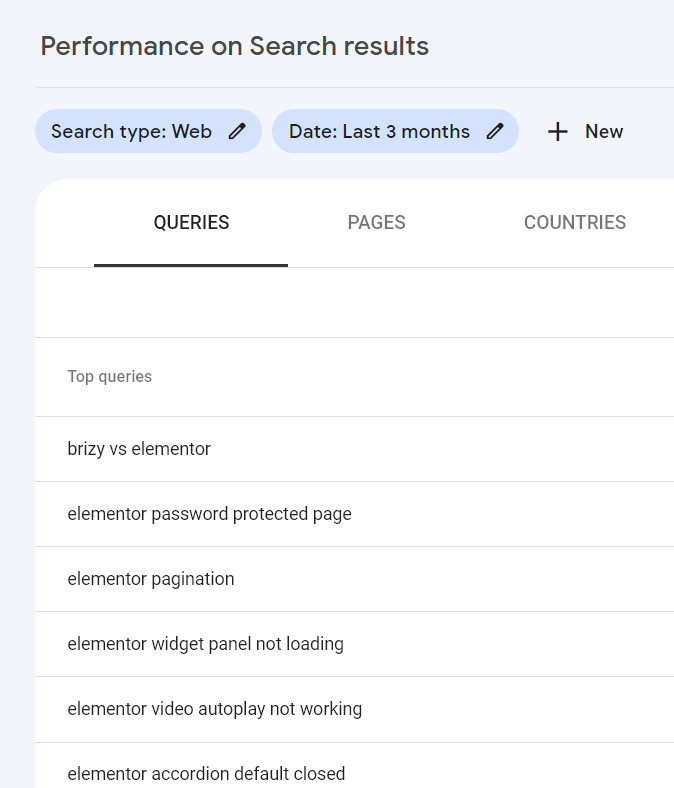
ภาพหน้าจอด้านบนแสดงคำค้นหา (บน Google) ซึ่งทำให้เราชนะการแข่งขัน หากคุณค้นหาใน Google โดยใช้ข้อความค้นหาข้างต้น คุณจะพบบล็อกโพสต์ของ wppagebuilders.com ที่หน้าแรก (บางรายการยังอยู่ในรายการด้านบน)
นี่เป็นเพียงตัวอย่างเท่านั้น มีคำหลักอื่น ๆ อีกมากมายที่ wppagebuilders.com ชนะการแข่งขันในเครื่องมือค้นหา
คุณเดาเหตุผลได้ไหม
เป็นเพราะ wppagebuilders.com เป็นบล็อกเกี่ยวกับปลั๊กอินตัวสร้างหน้า WordPress และเขียนบทความเกี่ยวกับ Elementor, Divi Builder และตัวสร้างหน้าอื่น ๆ เป็นประจำ ดังที่กล่าวไว้ ยิ่งหัวข้อ (เรียกว่า "เฉพาะ" ในโลกการตลาด) ของบล็อกของคุณยิ่งเฉพาะเจาะจงมากขึ้นเท่าใด โอกาสที่บล็อกก็จะชนะการแข่งขันในเครื่องมือค้นหาก็จะยิ่งมากขึ้นเท่านั้น
— วิธีเลือก Niche และชื่อสำหรับบล็อกของคุณ
จำกฎนี้อีกครั้ง เฉพาะหัวข้อ (เฉพาะ) ของบล็อกของคุณจะดีกว่า . เหตุผลหลักสามประการสำหรับสิ่งนี้คือ:
- เปลี่ยนการเข้าชมเป็นการขายได้ง่ายขึ้น
- สร้างฐานผู้อ่านที่ภักดีได้ง่ายขึ้น
- ยิ่งมีโอกาสชนะการแข่งขันบนเสิร์ชเอ็นจิ้นมากขึ้น
เมื่อคุณเข้าใจแล้ว คุณสามารถเริ่มค้นหาเฉพาะกลุ่มของบล็อกของคุณได้ ทำอย่างไร ?
คุณสามารถเริ่มต้นด้วยการกำหนดหัวข้อทั่วไปก่อน จากนั้นจึงแยกย่อยออกเป็นหัวข้อที่เฉพาะเจาะจงมากขึ้น wppagebuilders.com — ดังที่คุณได้อ่านด้านบน — เป็นตัวอย่างที่คุณสามารถใช้เป็นข้อมูลอ้างอิงได้
ต้องการตัวอย่างเพิ่มเติมหรือไม่?
สมมติว่าคุณต้องการสร้างบล็อกการถ่ายภาพ คุณสามารถค้นหาอนุพันธ์การถ่ายภาพบางอย่างได้ เช่น การถ่ายภาพทิวทัศน์ การถ่ายภาพท่องเที่ยว การถ่ายภาพดิจิทัล การถ่ายภาพด้วยมือถือ เป็นต้น ค้นหาอนุพันธ์ที่คุณเก่งที่สุดแล้วเลือกเป็นหัวข้อหลักของบล็อกของคุณ ในขณะที่บล็อกของคุณทำงาน คุณสามารถเขียนหัวข้อที่กว้างขึ้นได้ แต่คุณควรเน้นที่หัวข้อหลักที่คุณเลือกไว้ล่วงหน้า และคุณควรชนะในหัวข้อ (ในเครื่องมือค้นหา)
เมื่อเลือกหัวข้อ/เฉพาะแล้ว คุณสามารถดำเนินการต่อด้วยชื่อบล็อก จากนั้น คุณสามารถตรวจสอบว่าโดเมนของชื่อบล็อกพร้อมใช้งานหรือไม่
หากต้องการค้นหาเฉพาะบล็อก คุณสามารถใช้เครื่องมือเช่น Google Keyword Planner เพื่อหาระดับการแข่งขันและปริมาณการค้นหา หากคุณมีเงินทุนเพียงพอ คุณสามารถใช้เครื่องมือแบบชำระเงิน เช่น Ahrefs, Semrush และ Wordtracker
ตัวชี้วัดหลักสองประการที่คุณควรสังเกตเมื่อค้นคว้าเฉพาะบล็อกคือ:
- ปริมาณการค้นหารายเดือน
- ระดับการแข่งขัน
คงจะดีถ้าคุณสามารถหาบล็อกที่มีปริมาณการค้นหารายเดือนสูงและมีการแข่งขันต่ำ
ขั้นตอนที่ 3: เลือกโฮสติ้งที่เชื่อถือได้สำหรับ Divi
การเลือกผู้ให้บริการเว็บโฮสติ้งเป็นอีกขั้นตอนสำคัญในการเริ่มต้นบล็อก คุณต้องตรวจสอบให้แน่ใจว่าผู้ให้บริการโฮสต์ของคุณมีความน่าเชื่อถือเพียงพอที่จะเรียกใช้บล็อกของคุณ รวมถึงเมื่อเกิดการจราจรกระชากขึ้น
เมื่อพูดถึง Divi เราขอแนะนำบริการโฮสติ้งสองประเภท:
- Divi Hosting
- โฮสติ้ง WordPress ภายใต้การจัดการ
— Divi Hosting
Elegant Themes ร่วมมือกับผู้ให้บริการเว็บโฮสติ้งที่โดดเด่นเพื่อเสนอแผนโฮสติ้งที่ออกแบบมาสำหรับ Divi โดยเฉพาะ ความร่วมมือนี้เรียกว่า Divi Hosting
แผนการโฮสต์ทั้งหมดบน Divi Hosting มาพร้อมกับ Divi ที่ติดตั้งล่วงหน้า ดังนั้นคุณไม่จำเป็นต้องติดตั้ง Divi ด้วยตัวเอง คุณสมบัติอื่นๆ ที่รวมอยู่ในแผน Divi Hosting จะแตกต่างกันไปตามแผนและผู้ให้บริการโฮสต์ แต่โดยทั่วไปแล้ว คุณจะได้รับคุณสมบัติดังต่อไปนี้:
- ติดตั้ง Divi ล่วงหน้า (แน่นอน)
- ความปลอดภัย
- CDN และการแคช
- สภาพแวดล้อมการแสดงละคร
ผู้ให้บริการโฮสติ้งที่เสนอแผน Divi Hosting ได้แก่:
- กดได้
- มู่เล่
- Cloudways
- SiteGround
— โฮสติ้ง WordPress ที่มีการจัดการ
Managed WordPress hosting เป็นบริการเว็บโฮสติ้งประเภทหนึ่งที่ทรัพยากรได้รับการปรับให้เหมาะสมสำหรับ WordPress ไม่ใช่แค่ Divi โฮสติ้ง WordPress ที่มีการจัดการมาพร้อมกับคุณสมบัติต่างๆ เช่น การอัปเดตซอฟต์แวร์อัตโนมัติ (แกนหลักของ WordPress และปลั๊กอิน) การสำรองข้อมูล ความปลอดภัย และการเพิ่มประสิทธิภาพ (CDN และการแคช)
วันนี้ ผู้ให้บริการเว็บโฮสติ้งที่โดดเด่นเกือบทั้งหมดเสนอแผนโฮสติ้ง WordPress ที่มีการจัดการ ซึ่งรวมถึง Bluehost หากคุณต้องการใช้โฮสติ้ง WordPress ที่มีการจัดการแทน Divi Hosting หนึ่งในคำแนะนำของเราคือ Bluehost
Bluehost เป็นผู้ให้บริการเว็บโฮสติ้งที่เชื่อถือได้และเชื่อถือได้ซึ่งใช้กันอย่างแพร่หลายโดยบล็อกเกอร์ WordPress และผู้ใช้ WordPress โดยทั่วไป ใน Bluehost บริการโฮสติ้ง WordPress ที่มีการจัดการเรียกว่า WP Pro WP Pro มีแผนสามแผน: Build , Grow และ Scale คุณสามารถเลือกได้ตามความต้องการของคุณ
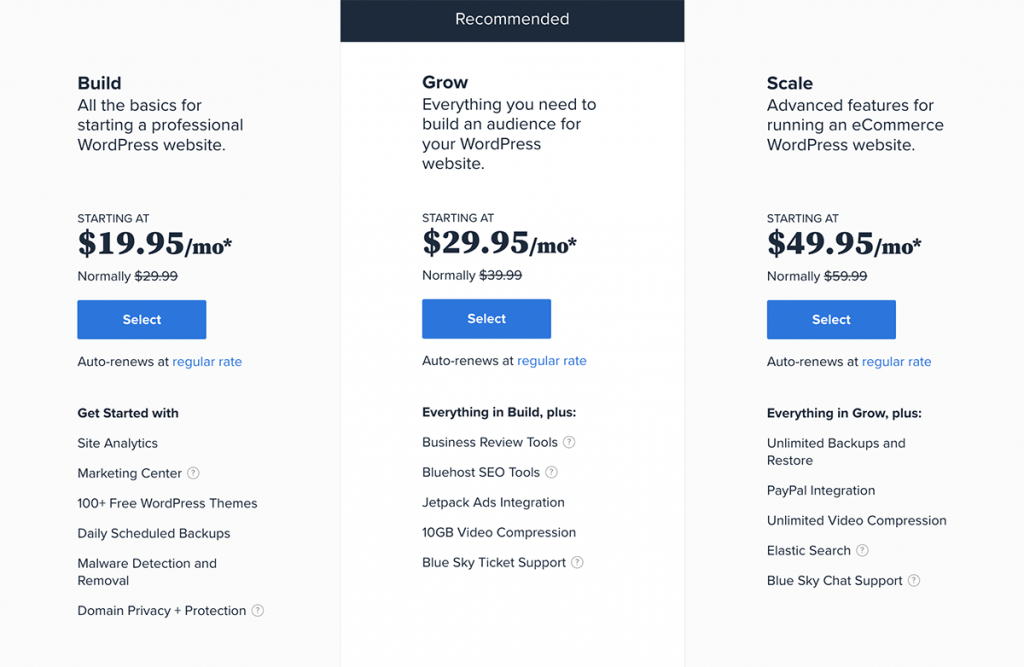
คุณควรใช้ Divi Hosting หรือโฮสติ้ง WordPress ที่มีการจัดการหรือไม่?
เพื่อให้ชัดเจน Divi Hosting เป็นโฮสติ้ง WordPress ที่มีการจัดการในทางเทคนิค ข้อแตกต่างคือใน Divi Hosting คุณไม่จำเป็นต้องติดตั้ง Divi ด้วยตัวเอง ยิ่งไปกว่านั้น การใช้ Divi Hosting ช่วยให้คุณประหยัดค่าใช้จ่ายได้เนื่องจากแผนบริการโฮสติ้งนั้นมาพร้อมกับ Divi เมื่อคุณใช้โฮสติ้ง WordPress ที่มีการจัดการ คุณจำเป็นต้องใช้งบประมาณในสององค์ประกอบ: บริการโฮสติ้งและ Divi
คำตอบที่ชาญฉลาดสำหรับคำถามคือ: อ่านข้อกำหนดที่เสนอโดยแต่ละแผนบริการโฮสติ้งก่อนสมัครใช้งาน .
ขั้นตอนที่ 4: ลงทะเบียนโดเมนและติดตั้งบล็อกของคุณ
เมื่อคุณได้ตัดสินใจเลือกแผนโฮสติ้งที่คุณต้องการสมัครแล้ว ขั้นตอนต่อไปคือการจดทะเบียนโดเมนของคุณ
การลงทะเบียนโดเมนเสร็จสิ้นในการลงทะเบียนแผนโฮสติ้ง คุณจะถูกขอให้ป้อนชื่อโดเมนเพื่อดำเนินการลงทะเบียนให้เสร็จสิ้น ในตัวอย่างนี้ เราจะแสดงวิธีการจดทะเบียนโดเมนของคุณบน Bluehost
ขั้นแรก ไปที่เว็บไซต์ Bluehost วางเคอร์เซอร์เหนือเมนู WordPress แล้วเลือก WP Pro
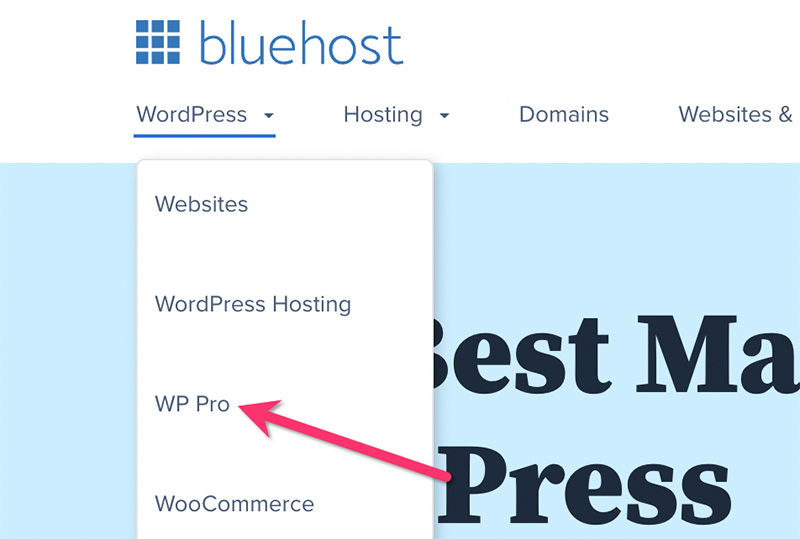
เลือกแผนที่คุณต้องการแล้วคลิกปุ่ม เลือก
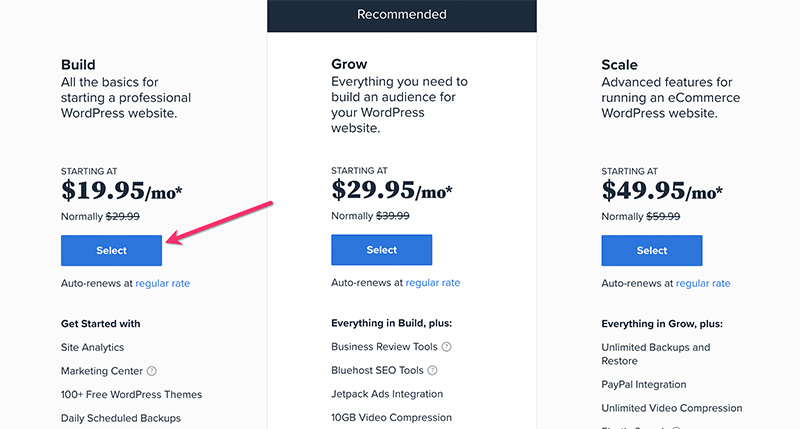
ในขั้นตอนถัดไป ให้ป้อนชื่อโดเมนของคุณในคอลัมน์ สร้างโดเมนใหม่ อย่าลืมเลือกนามสกุลโดเมน (.com, .net, .org เป็นต้น) คลิกปุ่ม ถัดไป เพื่อดำเนินการต่อ

หากโดเมนของคุณพร้อมใช้งาน คุณจะเห็นการแจ้งเตือนสีเขียวและสามารถไปยังขั้นตอนถัดไปได้ ในส่วน ข้อมูลบัญชี ให้กรอกข้อมูลในฟิลด์ที่จำเป็น เช่น ชื่อ ประเทศ เมือง ที่อยู่อีเมล และอื่นๆ
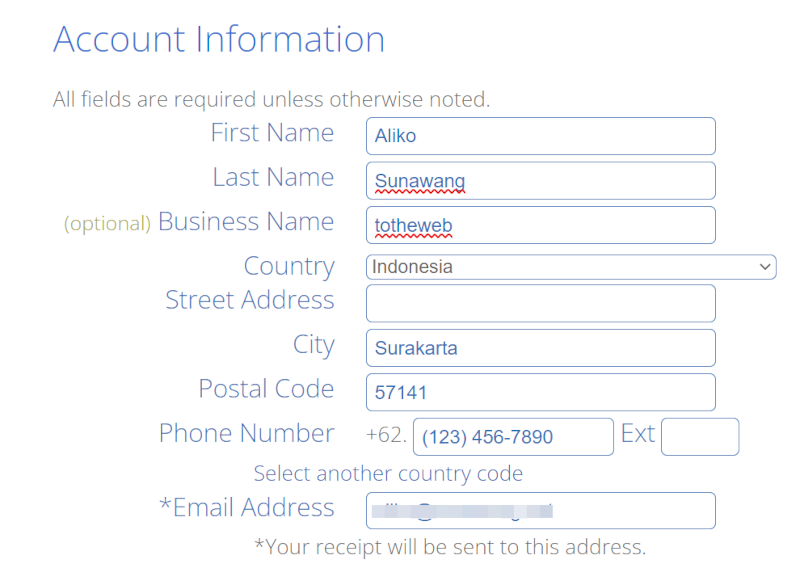
ในส่วน ข้อมูลแพ็คเกจ เลือกแผนบริการที่คุณต้องการสมัครใช้งาน
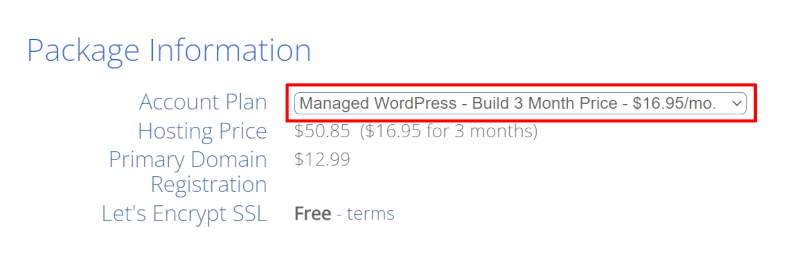
ในส่วน ข้อมูลการชำระเงิน ให้เพิ่มหมายเลขบัตรเครดิต/เดบิตและรหัส CVV หากคุณต้องการชำระเงินผ่าน PayPal แทน คุณสามารถคลิกลิงก์ ตัวเลือกการชำระเงินเพิ่มเติม แล้วเลือกตัว เลือก ชำระเงินด้วย PayPal ยอมรับข้อตกลงผู้ใช้และคลิกปุ่ม ส่ง
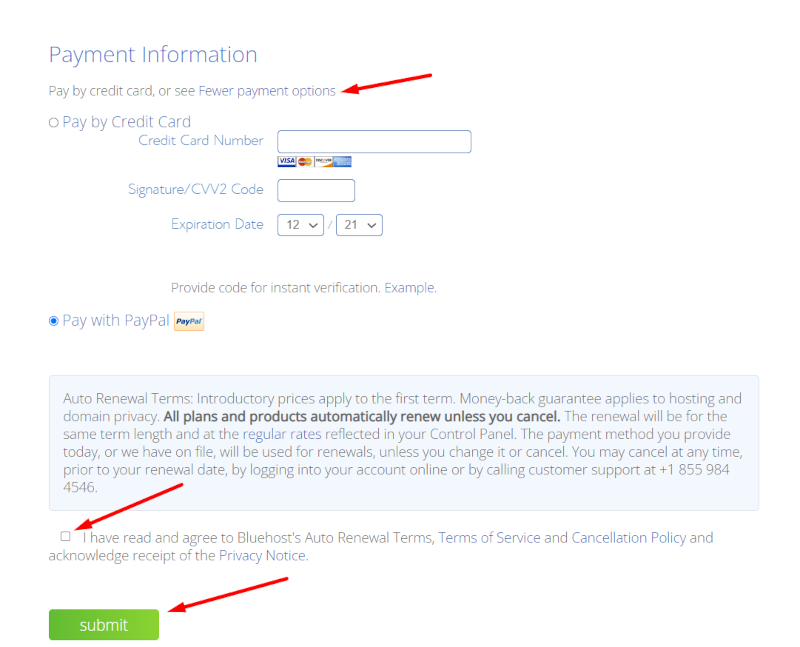
ชำระเงินให้เรียบร้อย เมื่อเสร็จแล้ว คุณจะถูกเปลี่ยนเส้นทางไปยังหน้าที่คุณสามารถสร้างบัญชี Bluehost คลิกปุ่ม สร้างบัญชีของคุณ เพื่อสร้างบัญชี
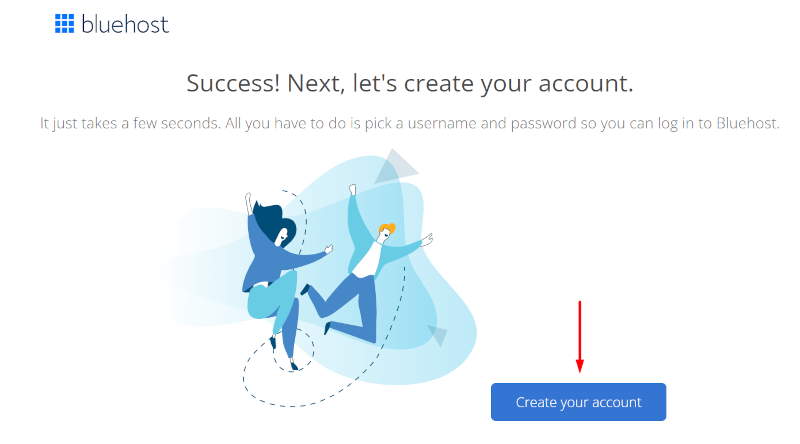
สร้างรหัสผ่านของคุณและยอมรับข้อตกลงผู้ใช้ คลิกปุ่ม สร้างบัญชี
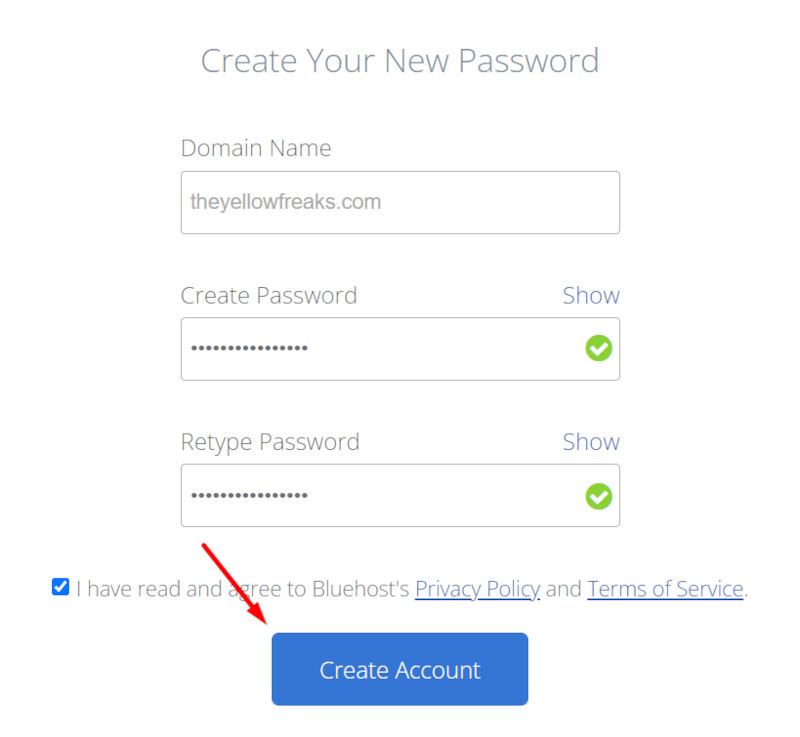
บัญชีของคุณพร้อมแล้ว คลิกปุ่ม ไปที่เข้าสู่ระบบ เพื่อเข้าสู่แดชบอร์ด Bluehost
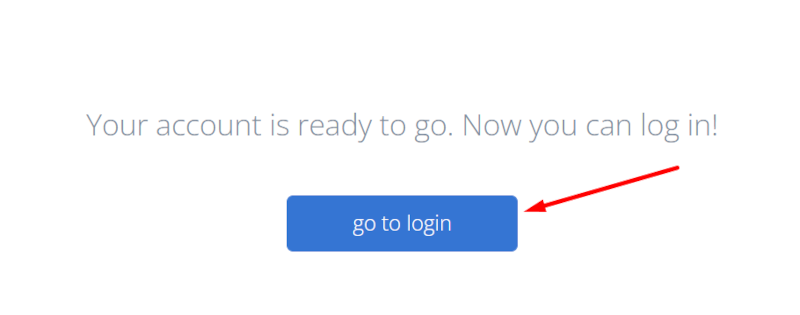
— การติดตั้ง WordPress บน Bluehost
เมื่อสร้างบัญชีของคุณแล้ว คุณสามารถเริ่มติดตั้ง WordPress บน Bluehost ได้
ทุกครั้งที่คุณต้องการเข้าสู่ระบบ Bluehost คุณสามารถไปที่ bluehost.com แล้วคลิกเมนู เข้าสู่ระบบ ที่แถบด้านบน
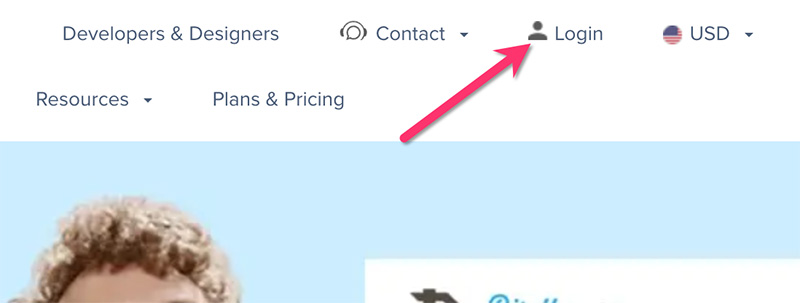
ในการเริ่มต้นติดตั้ง WordPress ให้เข้าสู่ระบบ Bluehost แล้วคลิกปุ่ม สร้างเว็บไซต์ของคุณ
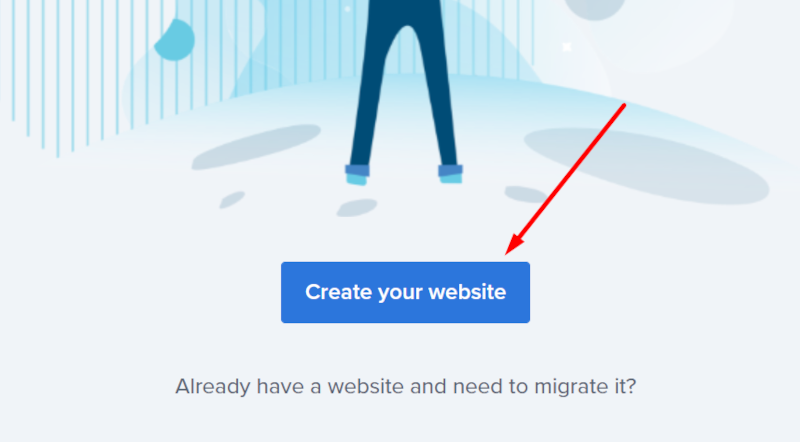
ข้ามสองขั้นตอนถัดไปจนกว่าคุณจะเห็นหน้าจอต่อไปนี้ เลือกตัวเลือกด้านซ้ายและคลิกปุ่ม เริ่มต้น ใช้งาน
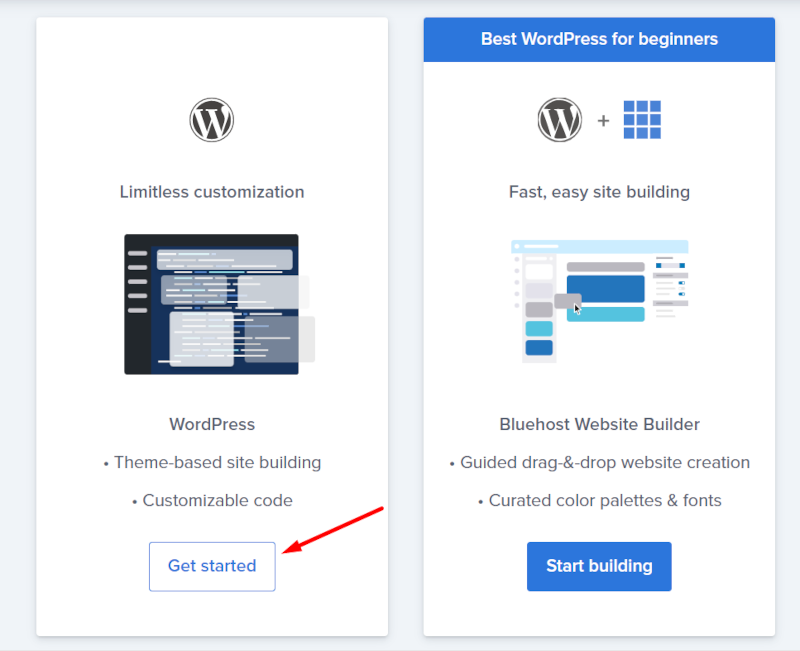
ในขั้นตอนต่อไป คุณจะถูกถามคำถามพื้นฐาน คุณสามารถข้ามขั้นตอนเหล่านี้เพื่อเลือกธีมได้ คุณสามารถเริ่มต้นด้วยธีมฟรี บล็อกของคุณจะพร้อมใช้งานและสามารถเข้าถึงได้โดยการพิมพ์ชื่อโดเมนของคุณบนเว็บเบราว์เซอร์
ในการจัดการบล็อกของคุณ คุณสามารถเข้าสู่ระบบแดชบอร์ด Bluehost ได้โดยคลิกปุ่ม ลงชื่อเข้าใช้ WordPress ที่มุมขวาบน
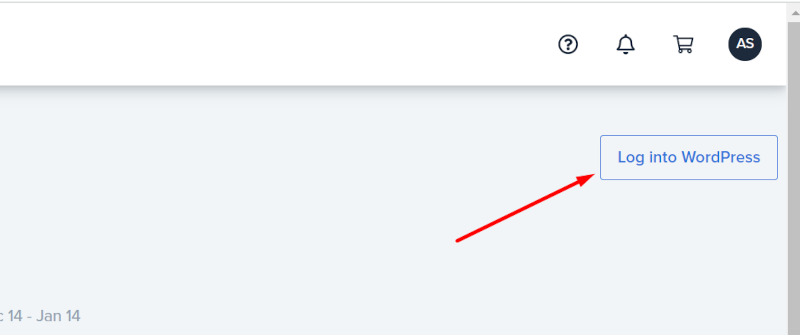
เพื่อให้คุณลงชื่อเข้าใช้แดชบอร์ด WordPress ได้ง่ายขึ้น คุณสามารถเพิ่มผู้ใช้ใหม่ในบล็อก WordPress ของคุณได้ ครั้งต่อไป คุณไม่จำเป็นต้องเข้าสู่ระบบ Bluehost ทุกครั้งที่คุณต้องการลงชื่อเข้าใช้แดชบอร์ด WordPress เมื่อคุณมีบัญชีใหม่ แต่คุณสามารถพิมพ์ yourblog.com/wp-admin บนเว็บเบราว์เซอร์และเข้าสู่ระบบด้วยบัญชีใหม่ของคุณ
ในการสร้างบัญชีใหม่ ไปที่ ผู้ใช้ -> เพิ่มใหม่ บนแดชบอร์ด WordPress ของคุณ
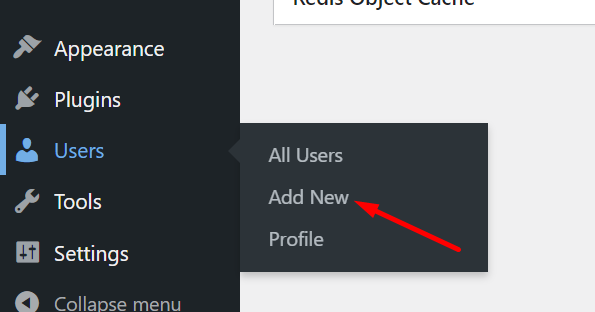
ป้อนชื่อผู้ใช้ ที่อยู่อีเมล และชื่อ และรหัสผ่าน เลือกบทบาทสำหรับผู้ใช้ใหม่ของคุณและคลิกปุ่ม เพิ่มผู้ใช้ใหม่
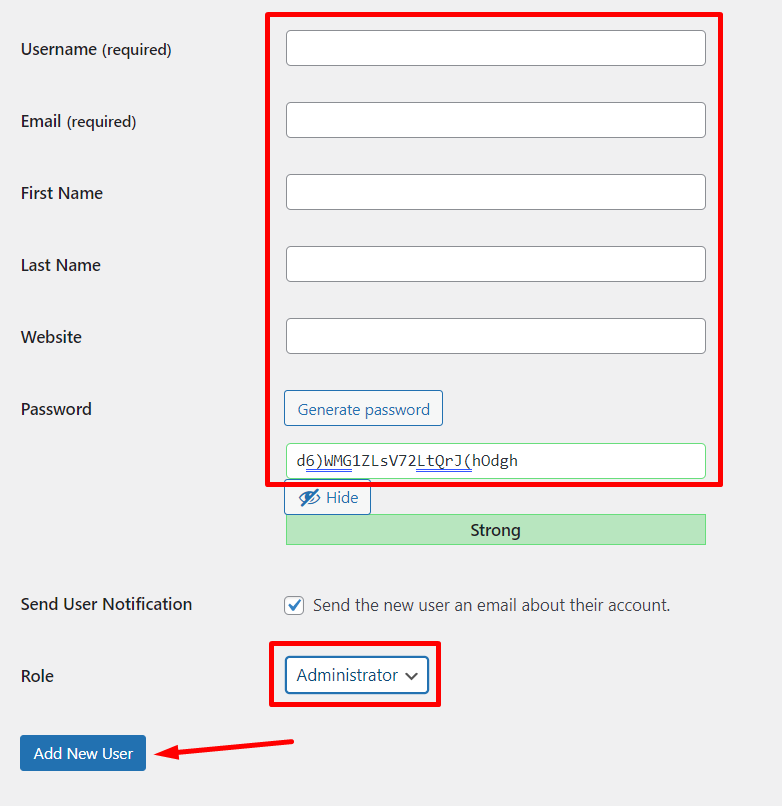
เมื่อสร้างบัญชีของคุณแล้ว คุณสามารถใช้เพื่อเข้าสู่ระบบแดชบอร์ดของ WordPress
— การตั้งค่า SSL
การตั้งค่า SSL เป็นสิ่งสำคัญก่อนที่คุณจะดำเนินการต่อไปกับบล็อกของคุณ ถ้าคุณไม่ตั้งค่า บล็อกของคุณจะถูกตั้งค่าสถานะว่าไม่ปลอดภัยโดยเว็บเบราว์เซอร์
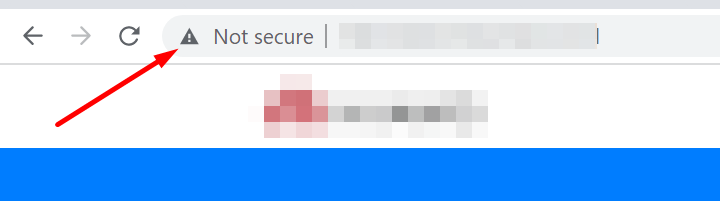
Bluehost มีคุณสมบัติ SSL ฟรี (จัดทำโดย Let's Encrypt) หากต้องการใช้งาน ให้เข้าสู่ระบบ Bluehost ด้วยบัญชีของคุณ เมื่อเข้าสู่ระบบแล้ว ให้คลิกปุ่ม จัดการเว็บไซต์
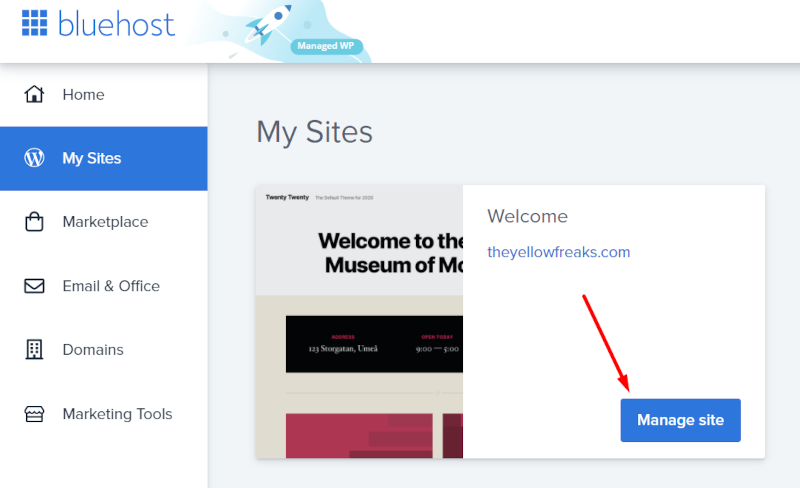
ถัดไป ไปที่แท็บ ความปลอดภัย และตรวจสอบให้แน่ใจว่าเปิดใช้งานตัวเลือก SSL Certificate: Let's Encrypt แล้ว
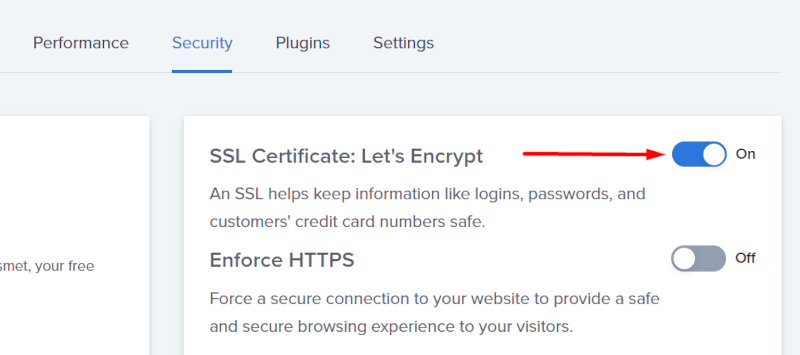
หมายเหตุ: หากคุณพบว่าไม่มีข้อความ SSL เมื่อเปิดแท็บความปลอดภัย คุณสามารถติดต่อ Bluehost เพื่อแก้ไขได้ คุณสามารถติดต่อ Bluehost ผ่านการแชทสดหรือ Twitter @bluehostsupport
หลังจากตรวจสอบให้แน่ใจว่าได้เปิดใช้งาน SSL แล้ว ให้ลงชื่อเข้าใช้แดชบอร์ด WordPress ของคุณและไปที่ การ ตั้งค่า -> ทั่วไป
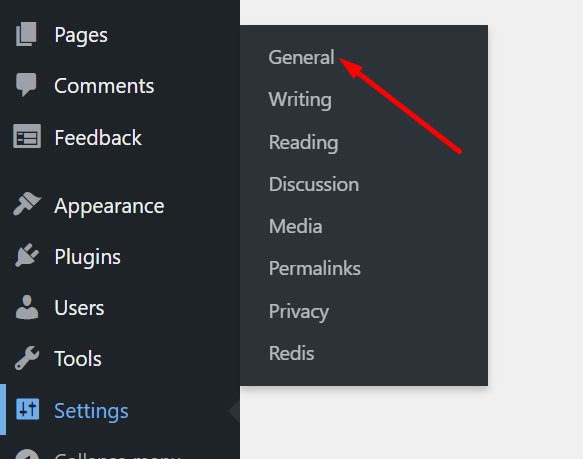
แก้ไข URL เริ่มต้นโดยเพิ่มตัวอักษร "s" ในส่วน "http" เราขอแนะนำให้คุณเพิ่ม “www” ด้วย
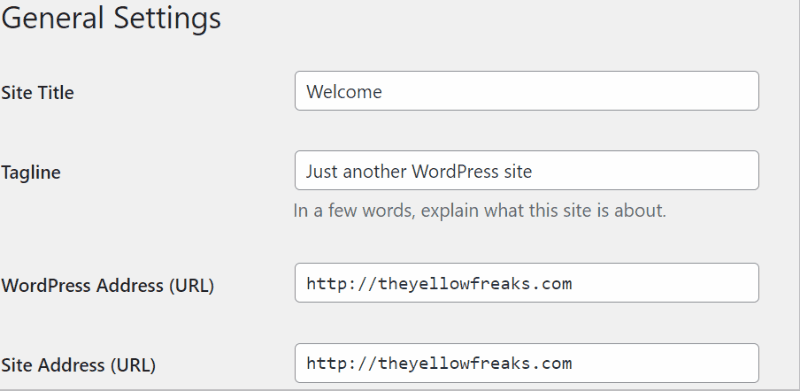
อย่าลืมคลิกปุ่ม บันทึกการเปลี่ยนแปลง ที่ด้านล่างเพื่อใช้การเปลี่ยนแปลง
นอกจากการตั้งค่า SSL แล้ว เราขอแนะนำให้คุณตั้งค่าลิงก์ถาวรด้วย เราขอแนะนำให้ใช้ลิงก์ถาวรที่ง่ายกว่าสำหรับโครงสร้าง URL ที่ง่ายกว่า (แนะนำสำหรับ SEO)
หากต้องการตั้งค่าลิงก์ถาวร ให้ไปที่ การตั้งค่า -> ลิงก์ถาวร บนแดชบอร์ด WordPress ของคุณ เลือกลิงก์ถาวรที่คุณต้องการ (เราแนะนำ ชื่อโพสต์ )
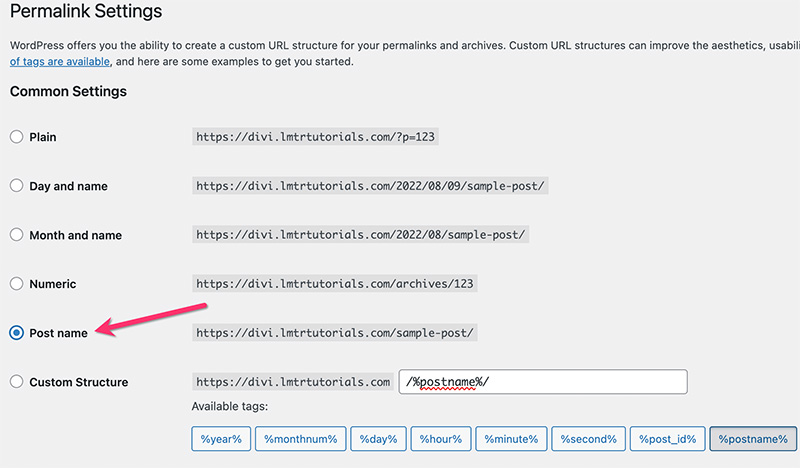
อย่าลืมคลิกปุ่ม บันทึกการเปลี่ยนแปลง เพื่อใช้การเปลี่ยนแปลง
ขั้นตอนที่ 5: ติดตั้ง Divi
คุณสามารถข้ามขั้นตอนนี้ได้หากคุณใช้ Divi Hosting คุณสามารถอ่านส่วนนี้ต่อได้หากคุณใช้โฮสติ้ง WordPress ที่มีการจัดการ
สมมติว่าคุณทำการซื้อบน Elegant Themes เสร็จสิ้นแล้ว ให้เข้าสู่ระบบด้วยบัญชีของคุณ เมื่อเข้าสู่ระบบแล้ว ไปที่หน้าส่วนสมาชิกโดยคลิกที่เมนู ดาวน์โหลดของฉัน

ดาวน์โหลดธีม Divi โดยคลิกปุ่ม ดาวน์โหลด ธีม Divi
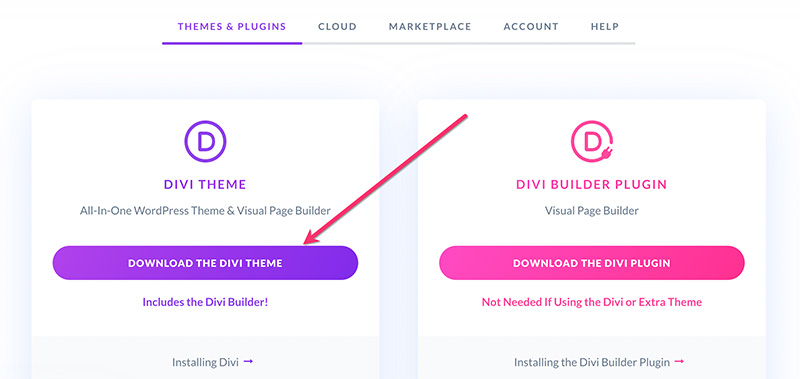
เมื่อดาวน์โหลดธีม Divi แล้ว ให้ลงชื่อเข้าใช้แดชบอร์ด WordPress แล้วไปที่ Appearance -> Themes คลิกปุ่ม เพิ่มใหม่ เพื่อติดตั้งธีมใหม่

คลิกปุ่ม อัปโหลดธีม ตามด้วยปุ่ม เลือกไฟล์ เพื่อเลือกธีม Divi ที่คุณเพิ่งดาวน์โหลด (ในรูปแบบ ZIP) คลิกปุ่ม ติด ตั้งทันทีเพื่อเริ่มการติดตั้ง
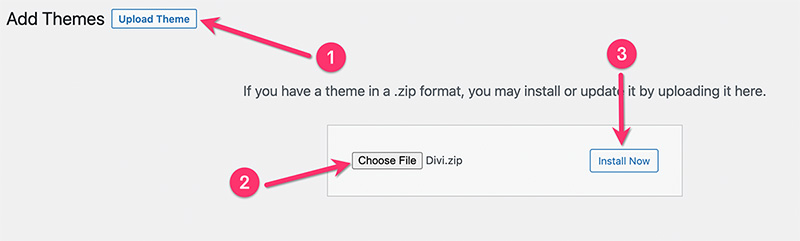
รอสักครู่จนกว่ากระบวนการติดตั้งจะเสร็จสิ้น เปิดใช้งานทันทีเมื่อติดตั้งธีม Divi
หมายเหตุ: หากคุณมีทางเลือกในการโฮสต์ (นอกเหนือจากที่เราแนะนำด้านบน) และพบปัญหาเกี่ยวกับขั้นตอนการติดตั้ง คุณสามารถอ่านโพสต์นี้เพื่อแก้ไขปัญหา
— เปิดใช้งานรหัสใบอนุญาตเพื่อรับการอัปเดตในอนาคต
ในการรับการอัปเดต Divi ใหม่ คุณต้องเปิดใช้งานใบอนุญาตของคุณโดยป้อนชื่อผู้ใช้และรหัส API ของคุณ หากต้องการรับชื่อผู้ใช้ Divi และคีย์ API ให้คลิก USERNAME & API KEY บนแดชบอร์ด Elegant Themes
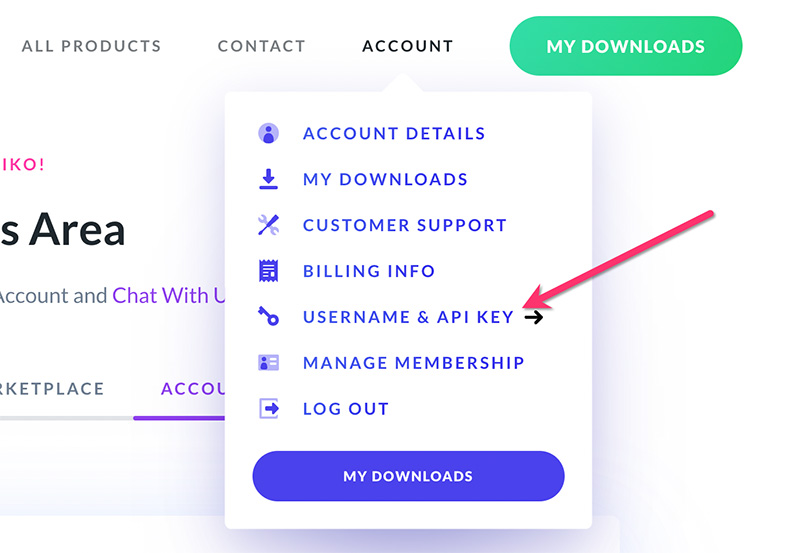
คัดลอกชื่อผู้ใช้และรหัส API ของคุณ
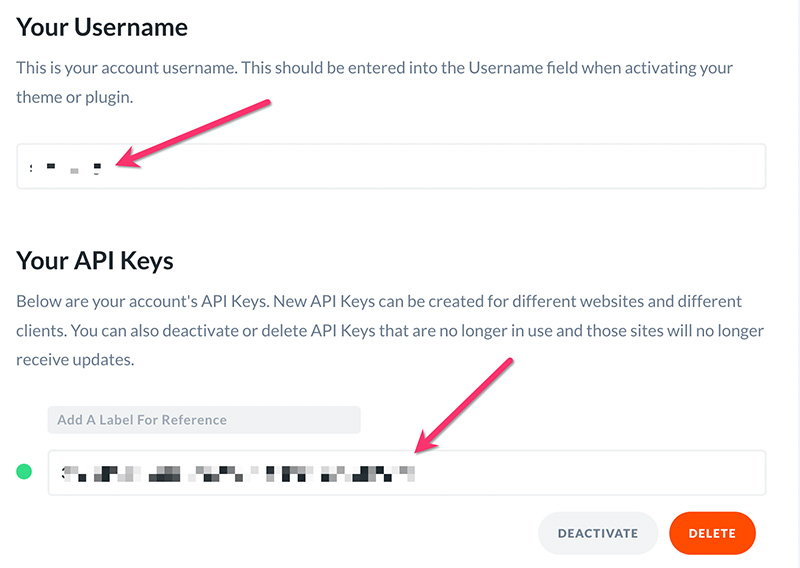
เปลี่ยนกลับไปที่แดชบอร์ด WordPress และไปที่ Divi -> Theme Options ไปที่แท็บ อัปเดต แล้วป้อนชื่อผู้ใช้และคีย์ API ของคุณ คลิกปุ่ม บันทึกการเปลี่ยนแปลง เพื่อใช้การเปลี่ยนแปลง
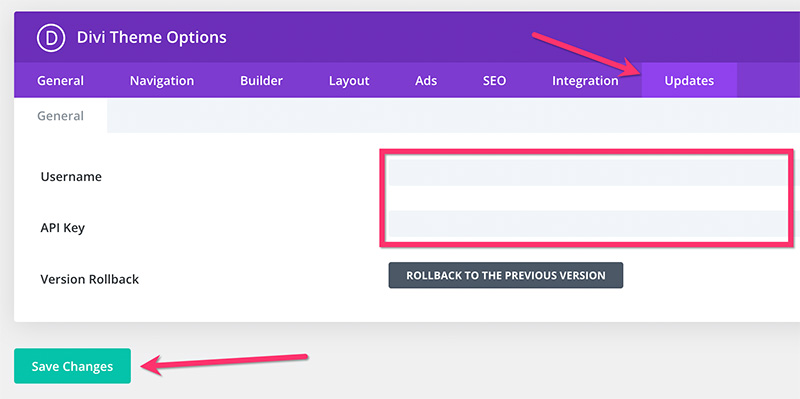
— ทำการตั้งค่าที่จำเป็น
ก่อนที่จะก้าวไปอีกขั้นกับ Divi คุณสามารถทำการตั้งค่าที่จำเป็นบนเว็บไซต์ Divi ของคุณก่อน การตั้งค่าพื้นฐานสามประการที่คุณต้องทำล่วงหน้าคือ:
- โลโก้เว็บไซต์
โลโก้คือเอกลักษณ์หลักของเว็บไซต์ของคุณ คุณสามารถวางไว้บนส่วนหัว ส่วนท้าย หรือพื้นที่ใดก็ได้ที่คุณต้องการ ในการตั้งค่าโลโก้ไซต์บน Divi ให้ไปที่ Divi -> ตัวเลือกธีม บนแดชบอร์ด WordPress ของคุณ ในตัวเลือก โลโก้ ใต้แท็บ ทั่วไป ให้คลิกปุ่ม UPLOAD แล้วเลือกรูปภาพโลโก้ของคุณ
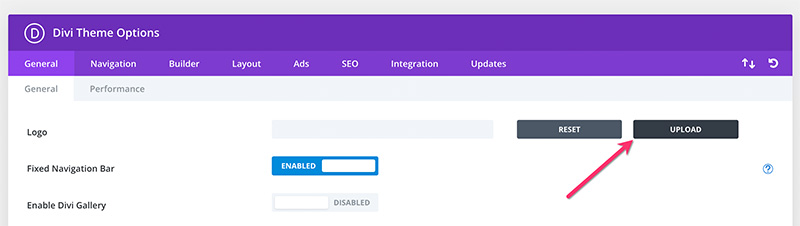
- Favicon
Favicon เป็นไอคอนที่ปรากฏบนแท็บเว็บเบราว์เซอร์เมื่อผู้ใช้เยี่ยมชมเว็บไซต์ของคุณ ในไซต์ WordPress ส่วนใหญ่ favicon เริ่มต้นคือไอคอน WordPress
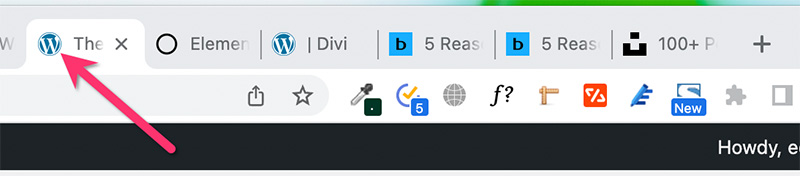
หากต้องการตั้งค่า favicon ของบล็อก Divi ให้ไปที่ Divi -> Theme Customizer บนแดชบอร์ด WordPress ของคุณ เปิดบล็อก การตั้งค่าทั่วไป และเลือก ข้อมูลประจำตัวของไซต์
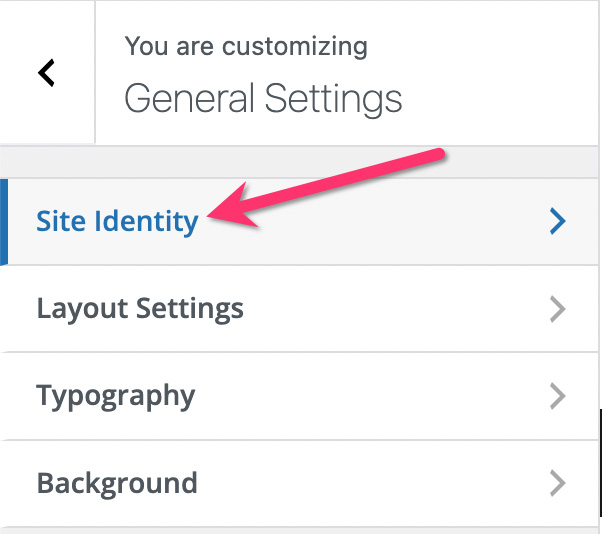
คลิกปุ่ม ไอคอนเลือกไซต์ เพื่อเลือกรูปภาพที่คุณต้องการใช้เป็นไอคอน Fav รูปแบบรูปภาพที่แนะนำสำหรับ favicon คือ PNG ที่มีขนาด 512×512
คลิกปุ่ม เผยแพร่ เพื่อใช้การเปลี่ยนแปลง
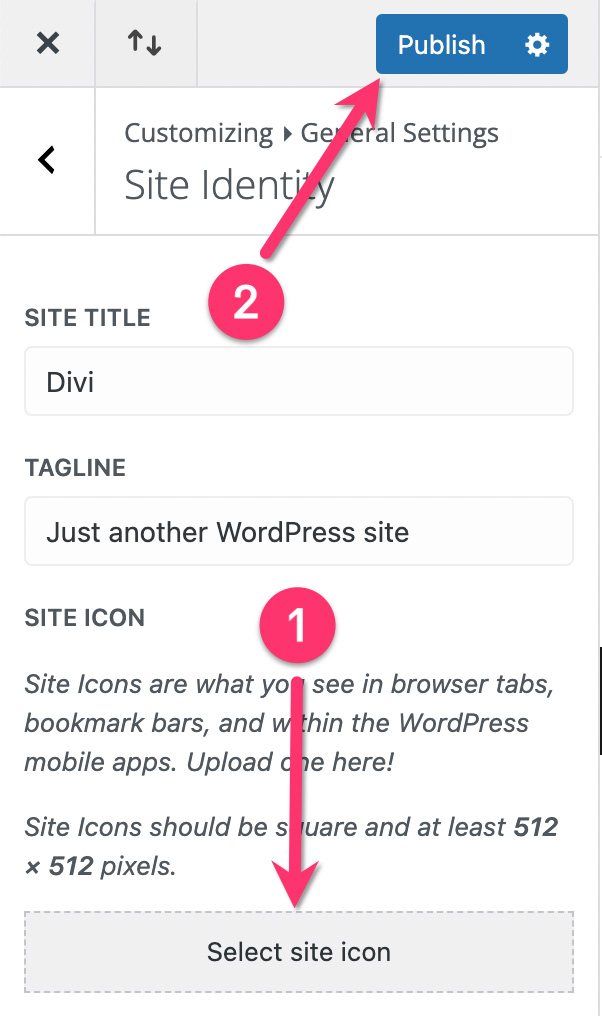
- ปิดการใช้งาน Divi Builder ในโพสต์
ธีม Divi มาพร้อมกับตัวสร้างเพจในตัวที่เรียกว่า Divi Builder ซึ่งคุณสามารถใช้เพื่อสร้างหน้าหลักของบล็อกของคุณได้ ตามค่าเริ่มต้น ตัวเลือกในการใช้ Divi Builder จะพร้อมใช้งานเมื่อคุณต้องการสร้างเนื้อหาใหม่บน WordPress ไม่ว่าจะเป็นหน้าหรือโพสต์
เนื่องจากคุณต้องการใช้ Divi สำหรับบล็อก เราขอแนะนำให้คุณปิดการใช้งาน Divi Builder ในโพสต์ ด้วยวิธีนี้ ทุกครั้งที่คุณต้องการสร้างบล็อกโพสต์ใหม่ คุณจะไม่ถูกถามว่าคุณต้องการใช้กับตัวแก้ไข WordPress เริ่มต้นหรือ Divi Builder หรือไม่ หากต้องการปิดใช้งาน Divi Builder ในโพสต์ ให้ไปที่ Divi -> ตัวเลือกธีม บนแดชบอร์ด WordPress ของคุณ เปิดแท็บตัว สร้าง และเลื่อนสวิตช์บน โพสต์ คลิกปุ่ม บันทึกการเปลี่ยนแปลง เพื่อใช้การเปลี่ยนแปลง
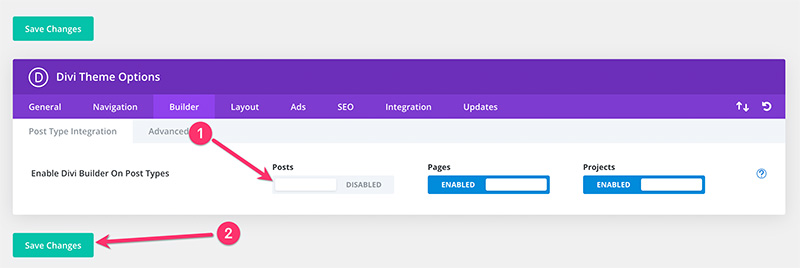
- ตั้งค่าตัวแก้ไขโพสต์บล็อก
ตั้งแต่เวอร์ชัน 5.0 เป็นต้นไป WordPress มีตัวแก้ไขใหม่ที่เรียกว่าตัวแก้ไขบล็อก aka Gutenberg ก่อนหน้าเวอร์ชันนี้ WordPress เสนอตัวแก้ไขซึ่งปัจจุบันรู้จักกันในชื่อ Classic Editor
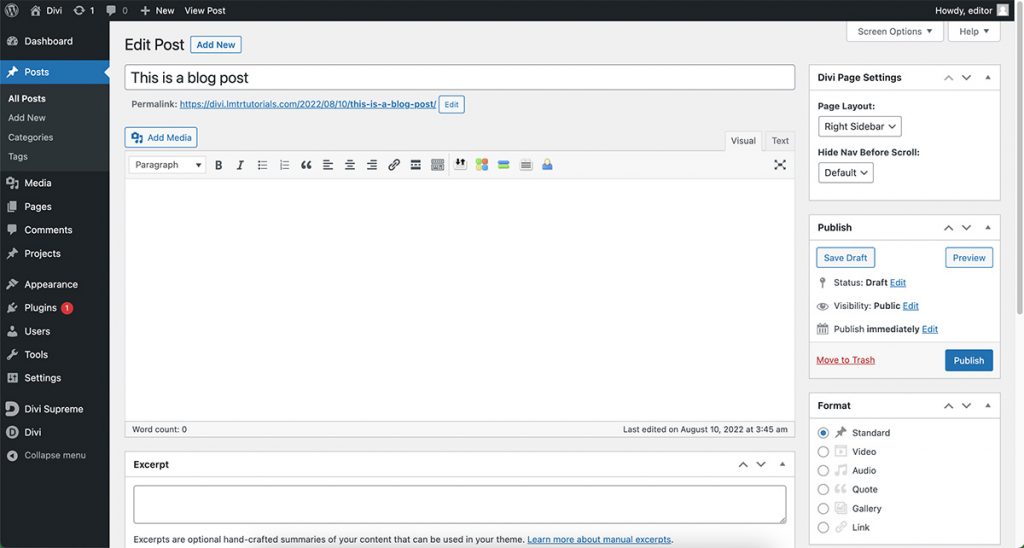
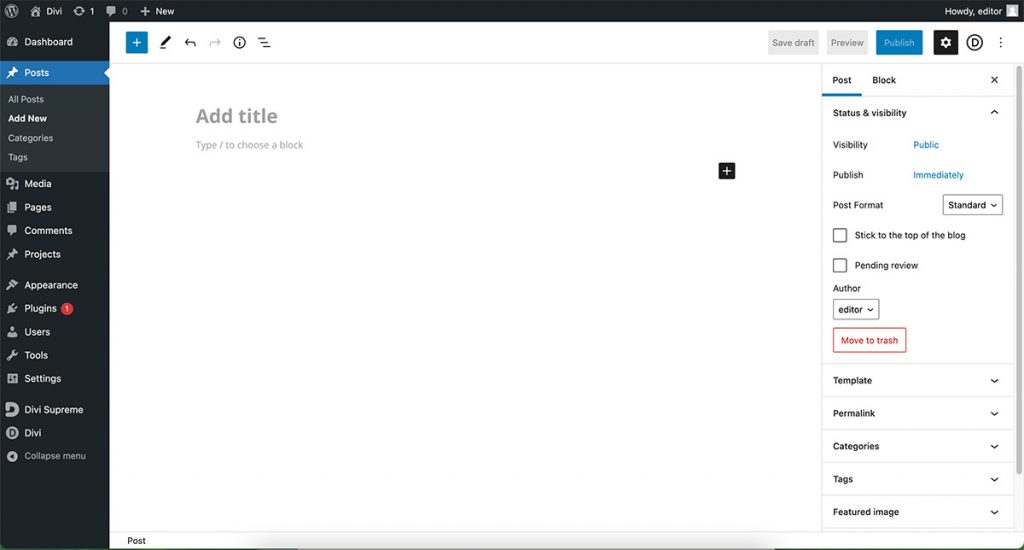
แม้ว่าเราจะแนะนำให้คุณใช้ Gutenberg เนื่องจากเข้ากันได้กับปลั๊กอิน WordPress มากกว่า แต่คุณจะใช้ตัวแก้ไขใด
หากคุณต้องการใช้ Gutenberg เป็นเครื่องมือแก้ไขโพสต์บล็อก คุณไม่จำเป็นต้องเปลี่ยนแปลงอะไร หากต้องการใช้ Classic Editor คุณสามารถเปิดใช้งานได้ก่อน ไปที่ Divi -> ตัวเลือกธีม บนแดชบอร์ด WordPress ของคุณ ภายใต้แท็บตัว สร้าง คลิกแท็บย่อย ขั้นสูง และเลื่อนสวิตช์บนตัวเลือก เปิดใช้งานตัวแก้ไขแบบคลาสสิก คลิกปุ่ม บันทึกการเปลี่ยนแปลง เพื่อใช้การเปลี่ยนแปลง
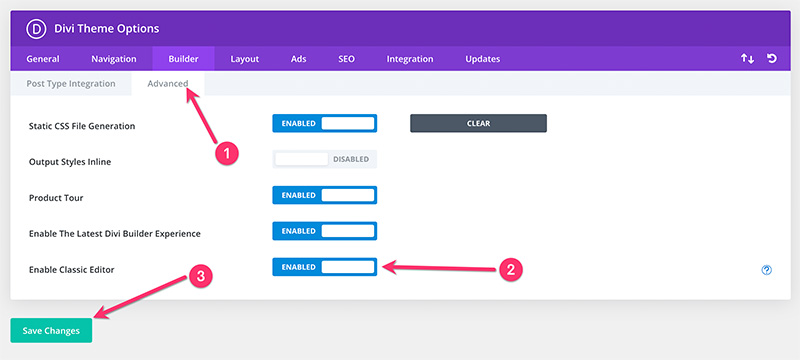
เราแนะนำให้ใช้ Gutenberg เป็นการส่วนตัวเนื่องจากมีองค์ประกอบที่สร้างสรรค์มากขึ้น คุณสามารถเพิ่มองค์ประกอบต่างๆ เช่น ปุ่มและตาราง และปรับแต่งได้อย่างง่ายดาย
ขั้นตอนที่ 6: ออกแบบบล็อก Divi ของคุณ
เมื่อตั้งค่าพื้นฐานเสร็จแล้ว ขั้นตอนต่อไปคือการออกแบบบล็อก Divi ของคุณ สิ่งที่ดีที่สุดเมื่อเขียนบล็อกด้วย Divi คือคุณสามารถควบคุมทุกส่วนของบล็อกของคุณได้ แม้ว่าคุณจะไม่มีทักษะในการเขียนโค้ดก็ตาม ต้องขอบคุณฟีเจอร์ Theme Builder ของ Divi
ก่อนเริ่มออกแบบบล็อกของคุณ คุณต้องเข้าใจว่าบล็อกของคุณประกอบด้วยส่วนหลักดังต่อไปนี้:
- หัวข้อ
- ส่วนท้าย
- เค้าโครงโพสต์เดี่ยว (หรือที่เรียกว่าเค้าโครงโพสต์บล็อก)
- หน้าที่เก็บถาวร
- หน้าผลการค้นหา
- 404 หน้าข้อผิดพลาด
นอกจากส่วนต่างๆ ข้างต้นแล้ว คุณยังจำเป็นต้องสร้างหน้าที่จำเป็น เช่น หน้าแรก หน้าเกี่ยวกับ หน้าติดต่อ และหน้าอื่นๆ ตามความต้องการของคุณ
คุณสามารถสร้างส่วนและหน้าเหล่านั้นในรูปแบบภาพโดยใช้ Divi Builder ไม่สนุกเหรอ?
เริ่มจากส่วนหัวกันก่อน
แต่ก่อนอื่น คุณอาจต้องการสร้างเมนูที่จะวางไว้บนส่วนหัว หากคุณเพิ่งเริ่มใช้ WordPress คุณสามารถอ่านบทความนี้เพื่อเรียนรู้วิธีสร้างเมนู
— การออกแบบส่วนหัว
มีสองตัวเลือกในการออกแบบส่วนหัวของบล็อกของคุณใน Divi ขั้นแรก คุณสามารถใช้เครื่องมือปรับแต่งธีมได้ ประการที่สอง คุณสามารถใช้ตัวสร้างธีมได้ หากคุณต้องการสร้างส่วนหัวอย่างง่าย การใช้ Theme Customizer ก็เพียงพอแล้ว ในทางกลับกัน หากคุณต้องการสร้างส่วนหัวที่ปรับแต่งอย่างเต็มที่ด้วยการออกแบบของคุณเอง ไม่มีตัวเลือกอื่นนอกจากตัวสร้างธีม
## การออกแบบส่วนหัวโดยใช้เครื่องมือปรับแต่งธีม
หากต้องการออกแบบส่วนหัวโดยใช้ Theme Customizer คุณสามารถไปที่ Divi -> Theme Customizer บนแดชบอร์ด WordPress ของคุณ การดำเนินการนี้จะนำคุณไปยังหน้าจอเครื่องมือปรับแต่งธีม จากนั้นคลิกบล็อก ส่วนหัวและการนำทาง
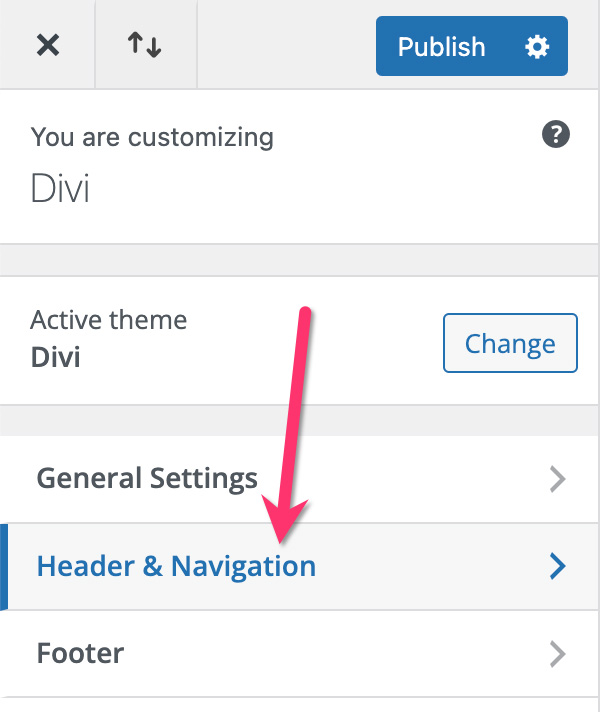
อย่างที่คุณเห็น มีห้าบล็อกย่อยที่คุณสามารถเปิดเพื่อจัดรูปแบบส่วนหัวของคุณได้
- รูปแบบส่วนหัว
คุณสามารถเปิดบล็อกย่อยนี้เพื่อกำหนดรูปแบบส่วนหัว คุณสามารถเลือกรูปแบบส่วนหัวได้ห้ารูปแบบ: ค่าเริ่มต้น (โลโก้ทางด้านซ้าย) กึ่งกลาง โลโก้แบบอินไลน์ที่กึ่งกลาง สไลด์เข้า และแบบเต็มหน้าจอ

- แถบเมนูหลัก
คุณสามารถเปิดบล็อกย่อยนี้เพื่อปรับแต่งรูปลักษณ์ของแถบเมนูหลัก คุณสามารถตั้งค่าต่างๆ เช่น ความสูง ขนาดตัวอักษร ตระกูลแบบอักษร ลักษณะแบบอักษร สีแบบอักษร สีของพื้นหลังเมนู สีของเมนูดรอปดาวน์ และอื่นๆ
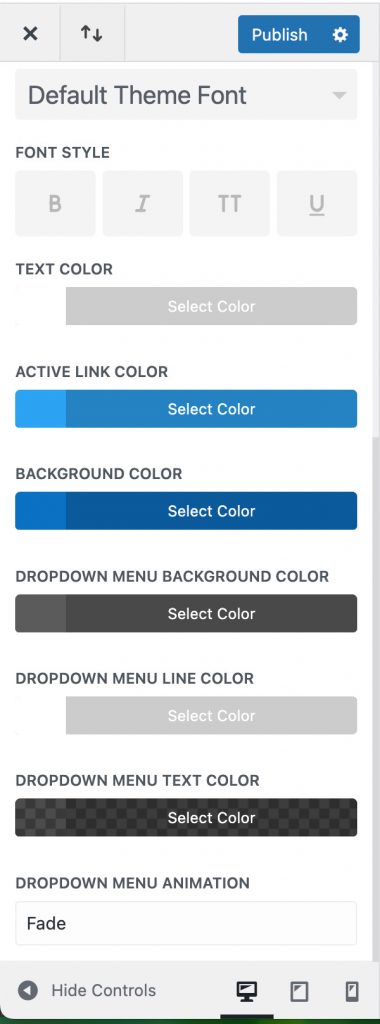
- แถบเมนูรอง
แถบเมนูรองคือแถบเมนูที่อยู่เหนือเมนูหลัก
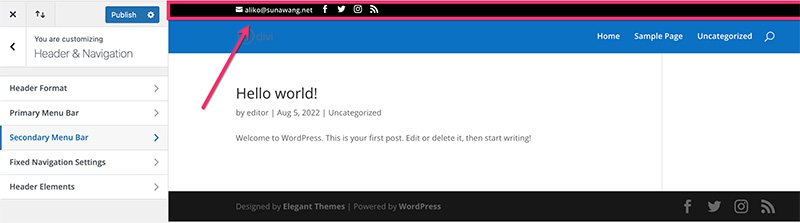
คุณสามารถปรับแต่งรูปลักษณ์ของแถบเมนูรองโดยเปิดบล็อกย่อยของ แถบเมนูรอง เช่นเดียวกับแถบเมนูหลักด้านบน คุณยังสามารถตั้งค่าสิ่งต่าง ๆ เช่น คุณสามารถตั้งค่าสิ่งต่าง ๆ เช่น ขนาดตัวอักษร ตระกูลแบบอักษร ลักษณะแบบอักษร สีข้อความ สีพื้นหลัง และอื่น ๆ
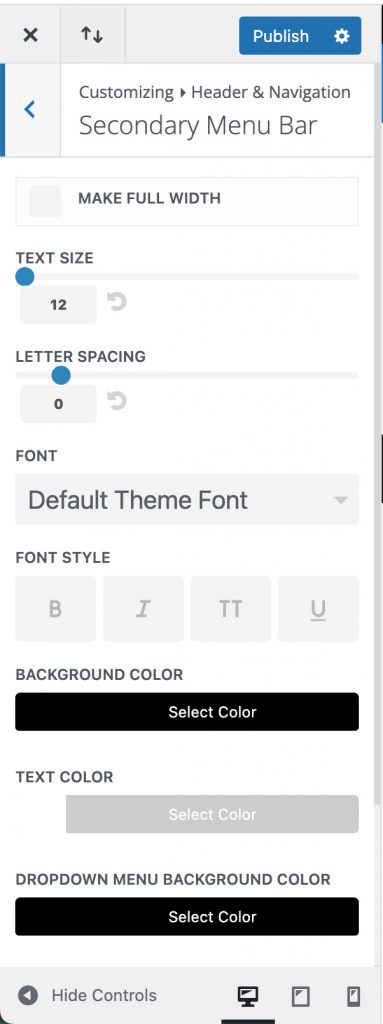
- การตั้งค่าการนำทางคงที่
Divi มีคุณสมบัติส่วนหัวที่ติดหนึบในตัว ส่วนหัวที่ติดหนึบคือส่วนหัวที่ยังคงมองเห็นได้เมื่อเลื่อนลงมา นี่คือตัวอย่าง:
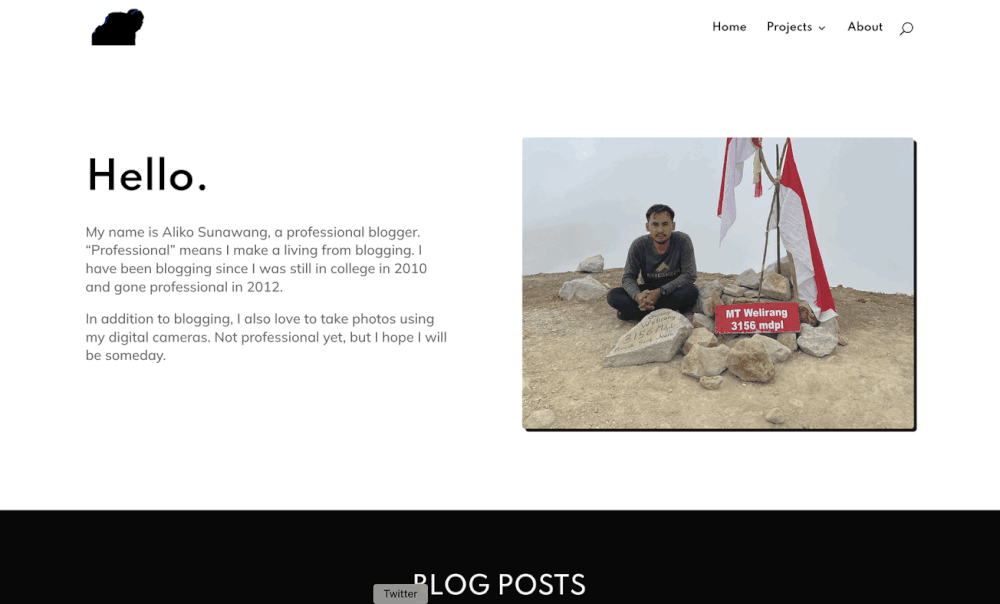
คุณสามารถปรับแต่งส่วนหัวแบบติดหนึบได้ เช่น การตั้งค่าสีพื้นหลัง ความสูง ขนาดตัวอักษร และอื่นๆ เพียงเปิดบล็อก การตั้งค่าการนำทางคง ที่เพื่อปรับแต่งส่วนหัวที่ติดหนึบ
โปรดทราบว่าหากคุณต้องการใช้ Sticky Header คุณต้องตรวจสอบให้แน่ใจว่าได้เปิดใช้งานคุณสมบัตินี้แล้ว โดยไปที่ Divi -> Theme Options บนแดชบอร์ด WordPress ของคุณ ตรวจสอบให้แน่ใจว่าเปิดใช้งานตัวเลือก แถบการนำทางคง ที่
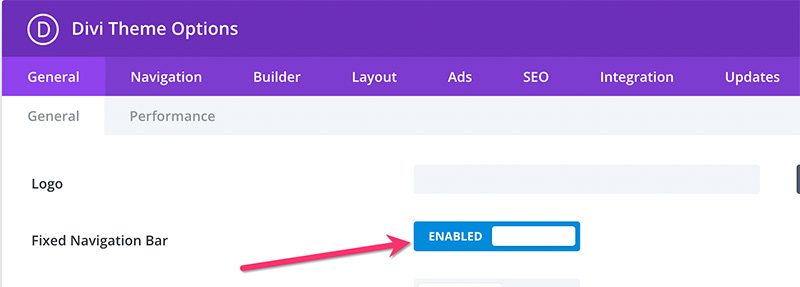
- องค์ประกอบส่วนหัว
คุณสามารถเปิดบล็อก องค์ประกอบส่วนหัว เพื่อแสดง/ซ่อนองค์ประกอบที่ Divi นำเสนอ องค์ประกอบต่างๆ ได้แก่ ไอคอนโซเชียลมีเดีย ไอคอนค้นหา หมายเลขโทรศัพท์ และที่อยู่อีเมล องค์ประกอบเหล่านี้จะแสดงบนส่วนหัวรอง (แถบด้านบน) ยกเว้นไอคอนค้นหา ซึ่งแสดงอยู่ที่ส่วนหัวหลัก

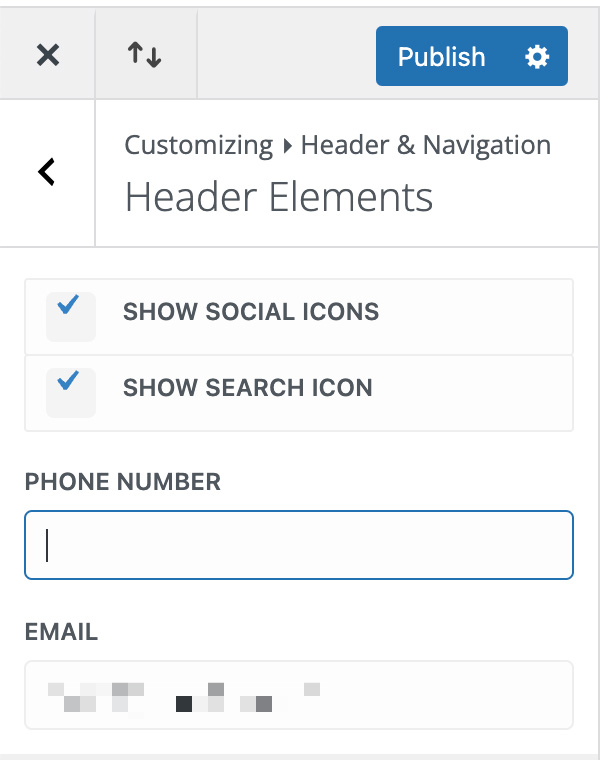
ในการตั้งค่าไอคอนโซเชียลมีเดียที่จะแสดง รวมทั้งลิงก์ คุณสามารถไปที่ Divi -> Theme Options บนแท็บ ทั่วไป ให้เลื่อนลงไปที่ส่วนโซเชียลเพื่อเลือกแพลตฟอร์มโซเชียลมีเดียและตั้งค่าลิงก์
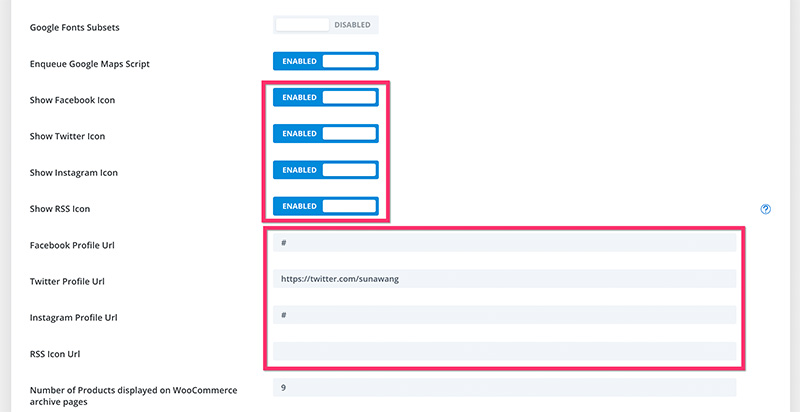
เมื่อคุณออกแบบส่วนหัวบล็อกของคุณผ่านเครื่องมือปรับแต่งธีมเสร็จแล้ว อย่าลืมคลิกปุ่ม เผยแพร่ เพื่อใช้การเปลี่ยนแปลงที่คุณได้ทำไว้
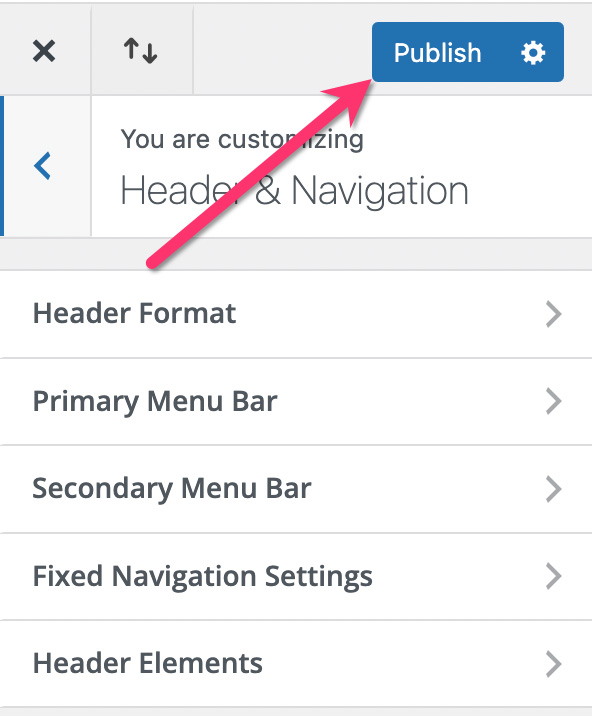
ในกรณีที่คุณต้องการสร้างบล็อกเพิ่มเติม คุณสามารถส่งออกส่วนหัวที่คุณกำหนดเองและนำเข้าไปยังบล็อกใหม่ของคุณ เพื่อที่คุณจะได้ไม่ต้องออกแบบส่วนหัวในบล็อกถัดไปตั้งแต่ต้น
ในการส่งออก/นำเข้าการออกแบบส่วนหัว คุณสามารถคลิกไอคอนลูกศรสองอัน ถัดจากปุ่มปิด
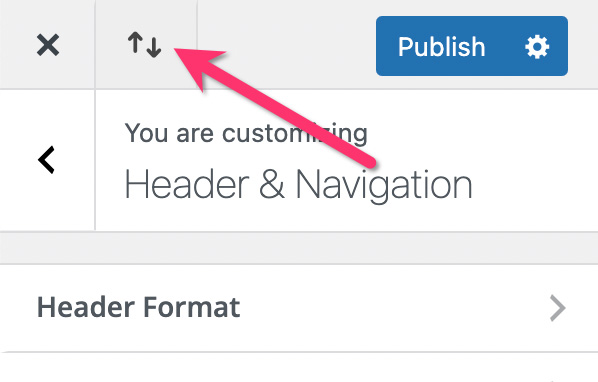
ในกล่องโต้ตอบที่ปรากฏ ให้ตั้งชื่อไฟล์ของคุณ แล้วคลิกปุ่ม ส่งออกการตั้งค่า Divi Customizer เพื่อส่งออกการออกแบบ
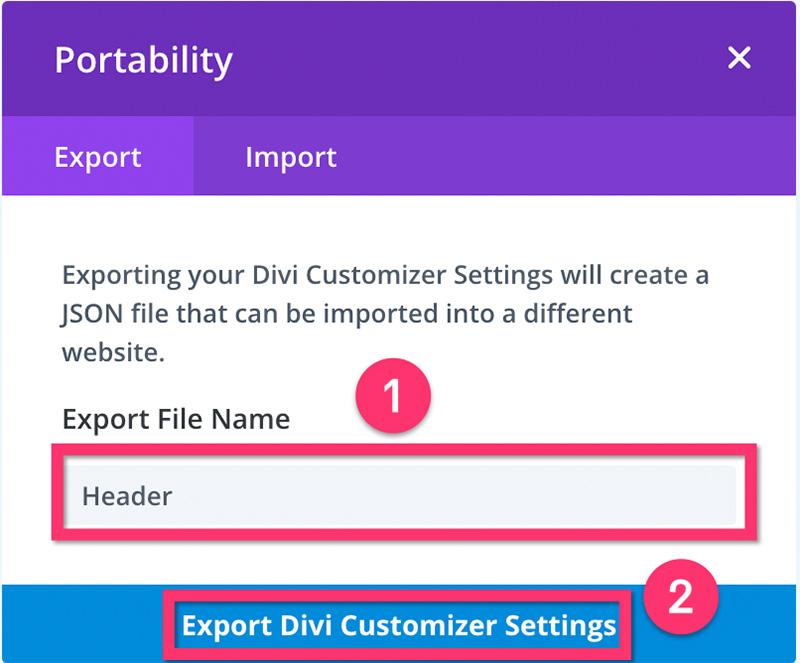
ในการนำเข้าการออกแบบ (ส่วนหัวที่กำหนดเอง) ให้สลับไปที่แท็บ ส่งออก เลือกไฟล์ JSON ของการออกแบบที่คุณต้องการนำเข้า แล้วคลิกปุ่ม นำเข้าการตั้งค่า Divi Customizer
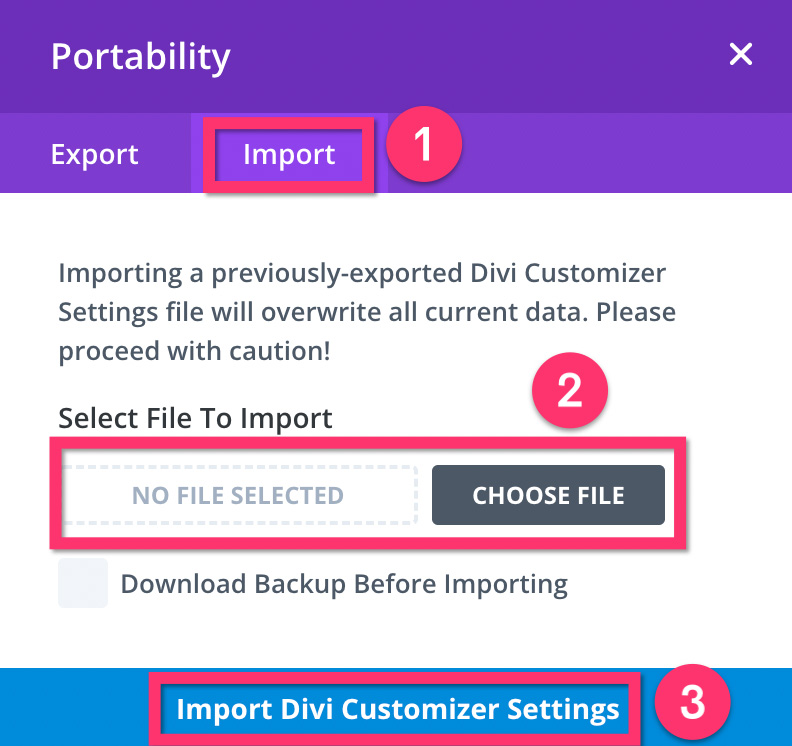
## การออกแบบส่วนหัวโดยใช้ตัวสร้างธีม
ดังที่กล่าวไว้ในส่วนเปิดของบทความนี้ Divi มาพร้อมกับคุณลักษณะตัวสร้างธีม ซึ่งคุณสามารถใช้เพื่อสร้างส่วนต่างๆ ของไซต์ที่กำหนดเองในลักษณะที่มองเห็นได้
ตัวสร้างธีมทำงานโดยแทนที่ส่วนเริ่มต้นของธีมไซต์ของคุณ (ในกรณีของเรา Divi) ด้วยเทมเพลตแบบกำหนดเองที่คุณสร้างขึ้นเอง . ดังที่กล่าวไปแล้ว หากคุณสร้างส่วนหัวที่กำหนดเองโดยใช้ Divi Theme Builder ส่วนหัวเริ่มต้นที่คุณปรับแต่งผ่าน Theme Customizer ด้านบนจะถูกแทนที่
เมื่อสร้างส่วนของไซต์แบบกำหนดเองโดยใช้ Theme Builder คุณมีตัวเลือกการออกแบบที่ไร้ขีดจำกัดในทางเทคนิค ข้อดีอีกประการของการใช้ Theme Builder คือคุณสามารถกำหนดตำแหน่งที่จะใช้เทมเพลตที่กำหนดเองได้ ไปที่เว็บไซต์ทั้งหมดหรือหน้าเฉพาะ (หรือโพสต์)
หากต้องการเริ่มสร้างเทมเพลตส่วนหัวที่กำหนดเอง ให้ไปที่ Divi -> Theme Builder บนแดชบอร์ด WordPress ของคุณ ซึ่งจะเปิดหน้า Theme Builder ของ Divi ซึ่งโดยค่าเริ่มต้นจะมีชุดเทมเพลตส่วนกลางอยู่แล้ว หากคุณต้องการสร้างส่วนหัวที่กำหนดเองสำหรับทั้งเว็บไซต์ คุณสามารถแก้ไขเทมเพลตส่วนหัวได้โดยคลิก เพิ่มส่วนหัวส่วนกลาง -> เลือกส่วนหัวส่วนกลาง
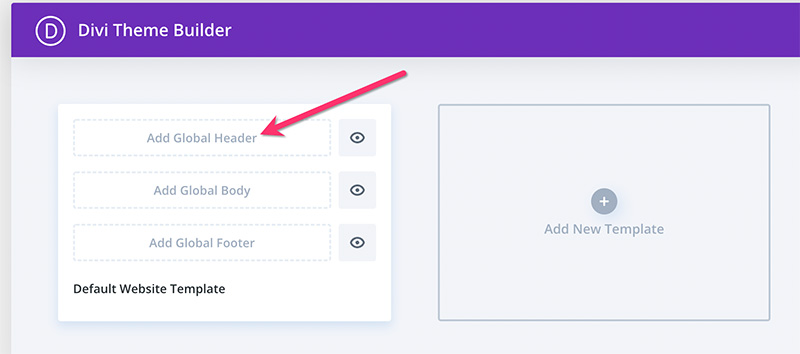
ในทางกลับกัน หากคุณต้องการสร้างส่วนหัวที่กำหนดเองสำหรับหน้าหรือโพสต์เฉพาะ คุณสามารถสร้างชุดแม่แบบใหม่ได้โดยคลิกที่ไอคอนเครื่องหมายบวก
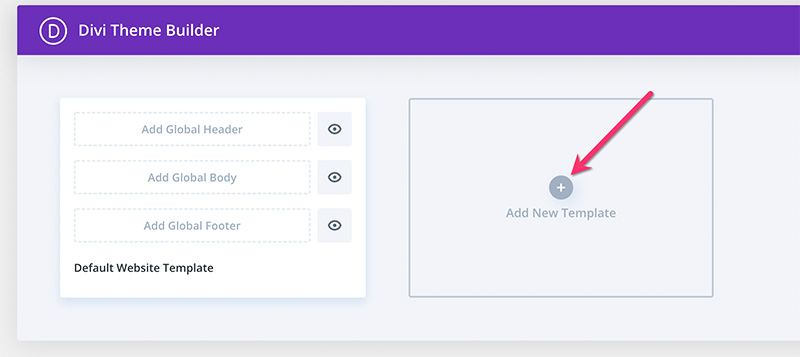
ตั้งค่าตำแหน่งที่คุณต้องการใช้ชุดแม่แบบแบบกำหนดเอง แล้วคลิกปุ่ม สร้างแม่แบบ
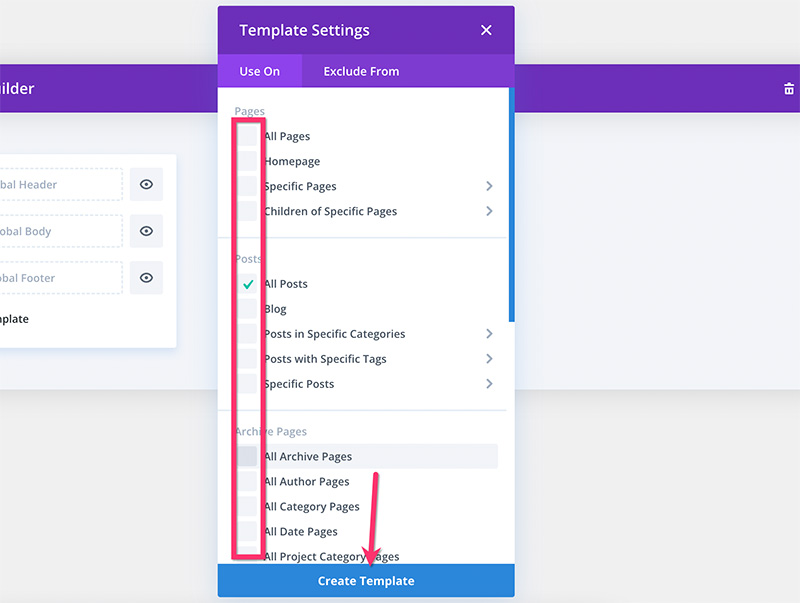
แก้ไขเทมเพลตโดยคลิก เพิ่มส่วนหัวที่กำหนดเอง -> ส่วนหัวที่กำหนดเองที่สร้างขึ้น
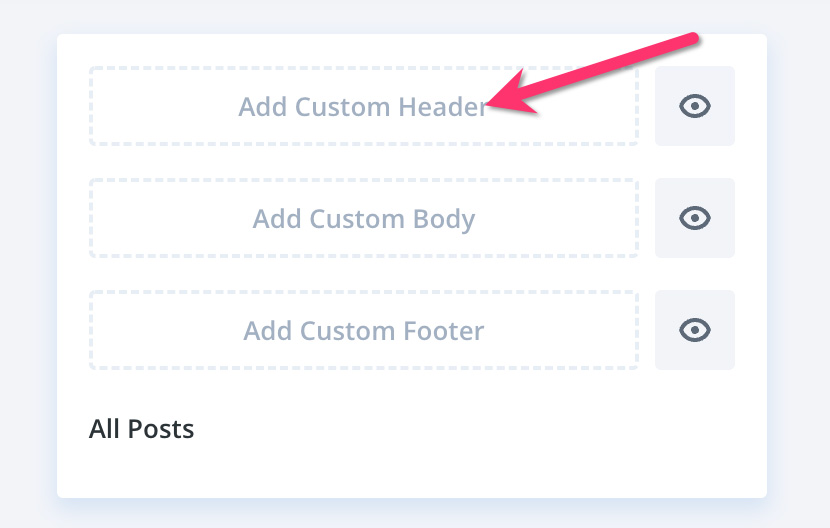
สำหรับคำแนะนำโดยละเอียดเพิ่มเติมเกี่ยวกับวิธีสร้างส่วนหัวที่กำหนดเองใน Divi โดยใช้ Theme Builder คุณสามารถดูบทความของเราได้ที่นี่
— การออกแบบส่วนท้าย
เช่นเดียวกับส่วนหัว มีสองวิธีในการออกแบบส่วนท้ายของบล็อก: ผ่าน Theme Customizer และผ่าน Theme Builder
## การออกแบบส่วนท้ายโดยใช้เครื่องมือปรับแต่งธีม
ในการเริ่มต้นออกแบบส่วนท้ายผ่าน Theme Customizer ก่อนอื่นให้ไปที่ Divi -> Theme Customizer บนแดชบอร์ด WordPress ของคุณเพื่อเปิดตัวปรับแต่งธีม ถัดไป เปิดบล็อกส่วน ท้าย
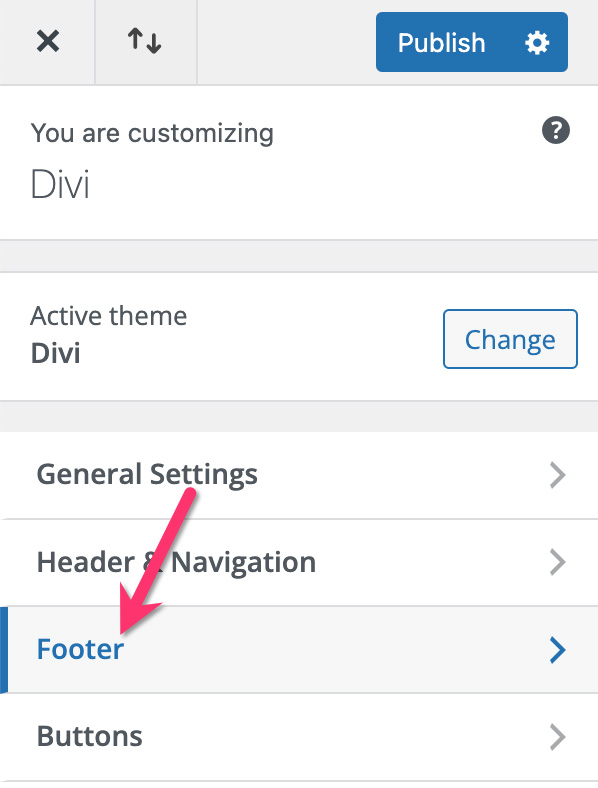
อย่างที่คุณเห็น มีห้าบล็อกย่อยที่คุณสามารถเปิดบนบล็อกส่วนท้ายได้ดังนี้:
- เค้าโครง
คุณสามารถเปิดบล็อกย่อยนี้เพื่อกำหนดเลย์เอาต์ของส่วนท้ายของคุณ เลย์เอาต์แต่ละอันประกอบด้วยคอลัมน์ต่างๆ มากมาย ซึ่งคุณสามารถใช้เพื่อวางวิดเจ็ต (เนื้อหาของคอลัมน์) จากที่นี่ คุณยังสามารถกำหนดสีพื้นหลังของส่วนท้ายได้อีกด้วย
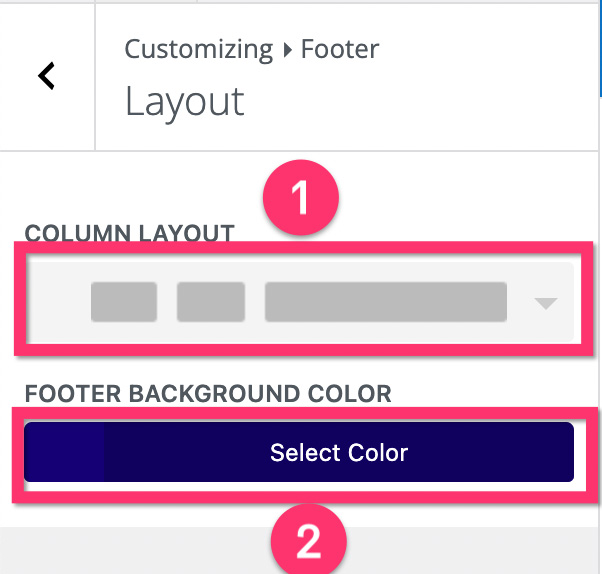
- วิดเจ็ต
หลังจากตั้งค่าเลย์เอาต์บนบล็อกย่อย เล ย์เอาต์ด้านบนแล้ว ขั้นตอนต่อไปคือการปรับแต่งวิดเจ็ตส่วนท้าย ในบริบทนี้ วิดเจ็ตคือเนื้อหาในคอลัมน์ของส่วนท้าย
หากต้องการเพิ่มวิดเจ็ตลงในคอลัมน์ ให้กลับไปที่แผงหลักของเครื่องมือปรับแต่งธีมและเปิดบล็อก วิดเจ็ต
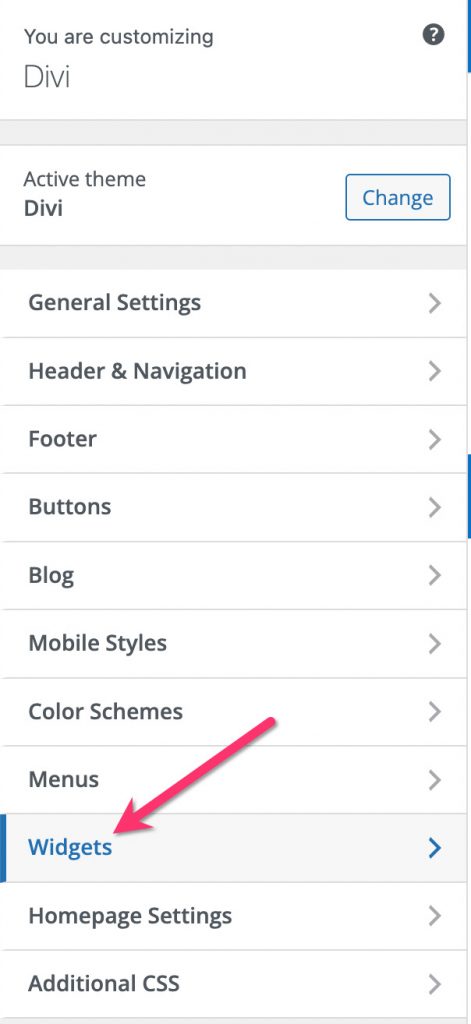
เลือกคอลัมน์ (พื้นที่ส่วนท้าย) ที่คุณต้องการเพิ่มเนื้อหาและคลิกไอคอนเครื่องหมายบวกเพื่อเพิ่มวิดเจ็ต หากต้องการดูตัวเลือกวิดเจ็ตที่มีทั้งหมด คุณสามารถคลิกปุ่ม เรียกดูทั้งหมด
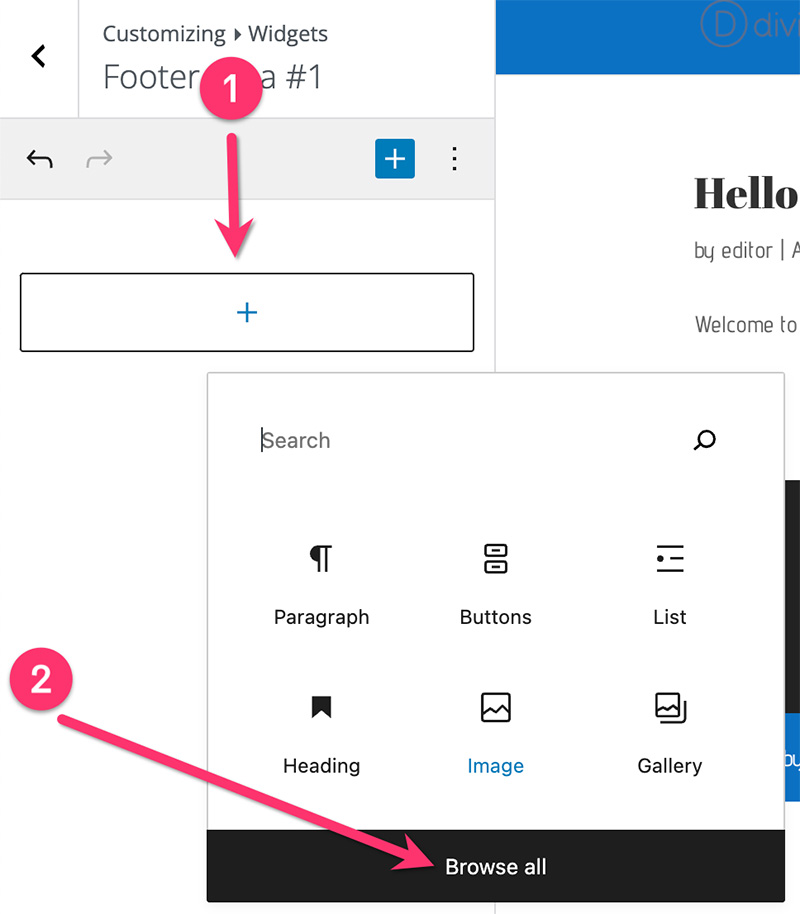
หากต้องการปรับแต่งวิดเจ็ตที่คุณเพิ่งเพิ่มเข้าไป คุณสามารถคลิกไอคอนสามจุดแล้วเลือก แสดงการตั้งค่าเพิ่มเติม
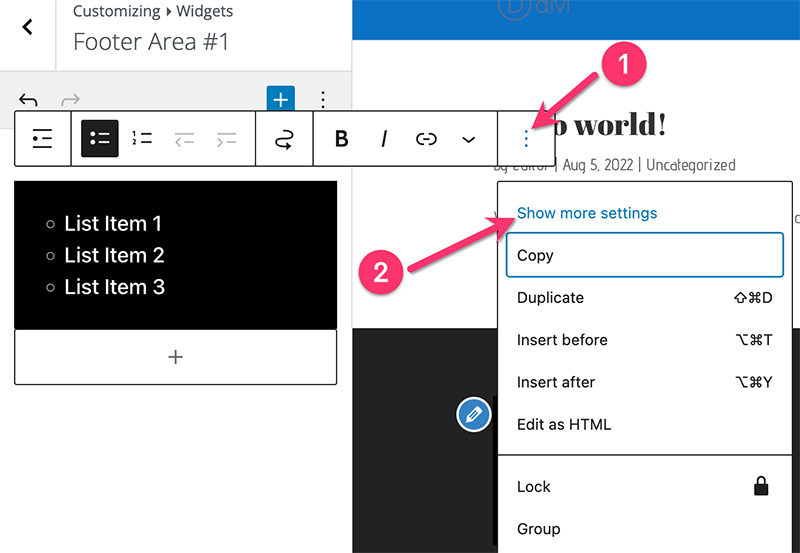
ทำซ้ำขั้นตอนด้านบนเพื่อเพิ่มวิดเจ็ตเพิ่มเติมในคอลัมน์ส่วนท้ายอื่นๆ
- องค์ประกอบส่วนท้าย
หากต้องการ คุณสามารถแสดงไอคอนโซเชียลมีเดียที่ส่วนท้ายของบล็อกได้ ไอคอนจะแสดงที่ด้านขวาของส่วนท้ายรอง (แถบด้านล่าง)
เพียงเปิดบล็อกย่อยของ Footer Elements และทำเครื่องหมายที่ตัวเลือก SHOW SOCIAL ICONS
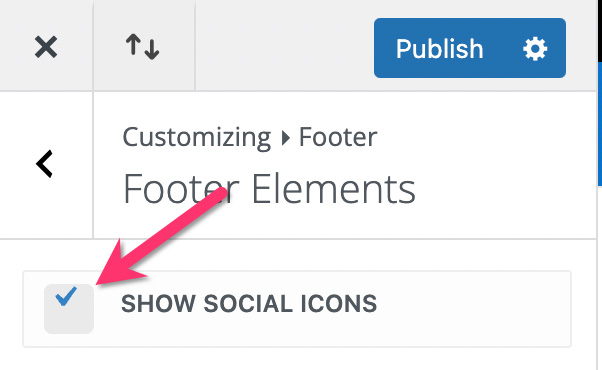
- เมนูส่วนท้าย
หากคุณต้องการเพิ่มเมนูในส่วนท้ายของคุณ คุณสามารถเปิดบล็อกย่อยนี้ได้ จากบล็อกย่อยนี้ คุณสามารถปรับแต่งส่วนท้ายได้ เช่น สีพื้นหลัง สีข้อความ สีลิงก์ ขนาดแบบอักษร และอื่นๆ
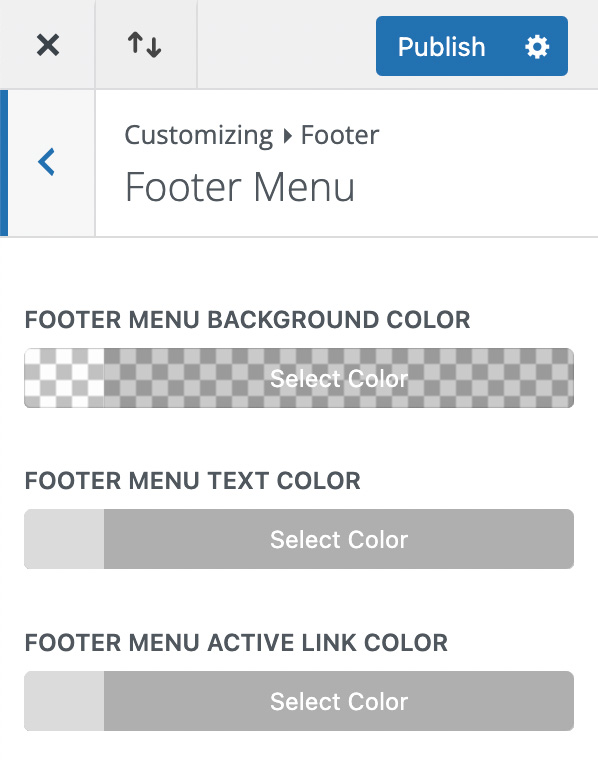
ก่อนเปิดบล็อกย่อย เมนูส่วนท้าย คุณสามารถสร้างเมนูก่อนได้จาก Appearance -> Menu
- แถบด้านล่าง
คุณสามารถเปิดบล็อกย่อย แถบด้านล่าง เพื่อปรับแต่งส่วนท้ายรอง จากบล็อกย่อยนี้ คุณสามารถตั้งค่าข้อความเครดิตส่วนท้าย ตั้งค่าสีพื้นหลัง ตั้งค่าสีข้อความ ตั้งค่าสีไอคอนโซเชียลมีเดีย ตลอดจนขนาด และอื่นๆ
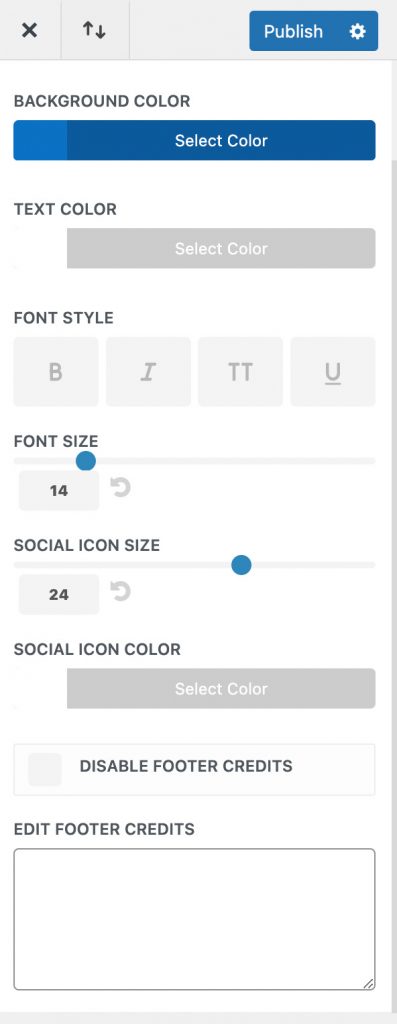
## การออกแบบส่วนท้ายโดยใช้ตัวสร้างธีม
ขอแนะนำให้ออกแบบส่วนท้ายของบล็อกโดยใช้ Theme Builder หากคุณต้องการมีตัวเลือกการออกแบบที่ไร้ขีดจำกัด คุณสามารถสร้างส่วนท้ายด้วยแนวคิดการออกแบบดาวน์และใช้สไตล์ใดก็ได้ที่คุณต้องการโดยใช้โปรแกรมแก้ไขภาพของ Divi Builder
ขั้นตอนในการสร้างส่วนท้ายโดยใช้ Theme Builder เหมือนกับส่วนหัวที่เรากล่าวถึงข้างต้น ก่อนอื่น คุณสามารถไปที่ Divi -> Theme Builder บนแดชบอร์ด WordPress ของคุณ ถัดไป คลิก เพิ่ม Global Footer บนชุดเทมเพลตเริ่มต้น หากคุณต้องการสร้างส่วนท้ายส่วนกลาง
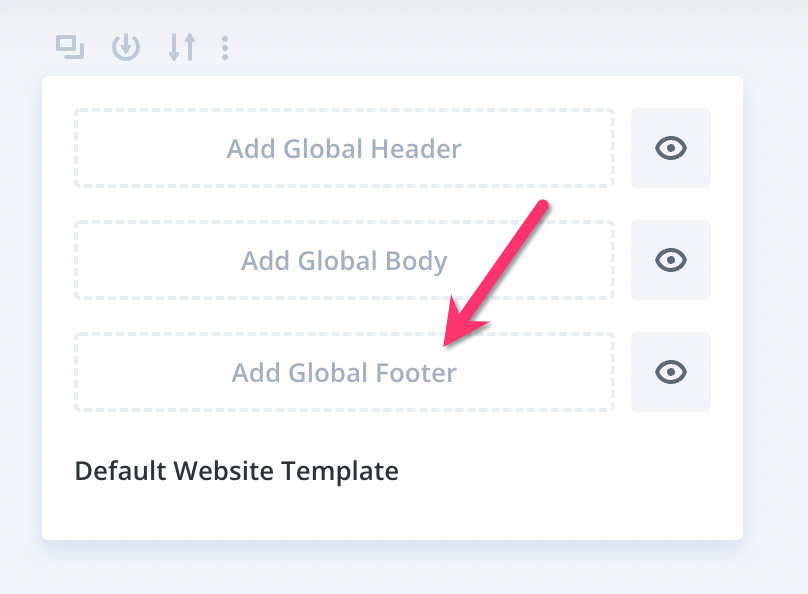
ในการสร้างส่วนท้ายสำหรับโพสต์หรือเพจเฉพาะ คุณสามารถคลิก เพิ่มเทมเพลตใหม่ เพื่อสร้างชุดเทมเพลตใหม่และเลือกตำแหน่งที่คุณต้องการใช้ส่วนท้าย
สำหรับคำแนะนำโดยละเอียดเพิ่มเติมเกี่ยวกับวิธีสร้างส่วนท้ายแบบกำหนดเองใน Divi โดยใช้ Theme Builder คุณสามารถอ่านบทความก่อนหน้าของเราได้ที่นี่
— การออกแบบเลย์เอาต์โพสต์เดียว
เค้าโครงโพสต์เดี่ยว (บางครั้งเรียกว่าเค้าโครงโพสต์บล็อก) เป็นส่วนธีมที่ควบคุมลักษณะที่ปรากฏของโพสต์ในบล็อก ซึ่งรวมถึงเลย์เอาต์ การตั้งค่าตัวพิมพ์ และอื่นๆ
นอกจากนี้ยังมีสองวิธีในการออกแบบเลย์เอาต์โพสต์เดียว: จากเครื่องมือปรับแต่งธีมและตัวสร้างธีม เราแนะนำให้ออกแบบเลย์เอาต์โพสต์เดียวโดยใช้ Theme Builder เนื่องจากมีตัวเลือกการออกแบบที่ไร้ขีดจำกัด ที่สำคัญคุณสามารถเพิ่มองค์ประกอบต่างๆ เช่น แบบฟอร์มการเลือกรับอีเมล การให้คะแนนดาวแบบไดนามิก เป็นต้น
คุณสามารถอ่านบทความก่อนหน้าของเราสำหรับคำแนะนำโดยละเอียดเพิ่มเติมเกี่ยวกับวิธีสร้างเค้าโครงโพสต์เดี่ยวแบบกำหนดเองโดยใช้ Divi Builder
ในกรณีที่คุณต้องการออกแบบเค้าโครงโพสต์บล็อกของคุณโดยใช้เครื่องมือปรับแต่งธีม คุณสามารถเปิด บล็อก -> บล็อกโพสต์ บนแผงเครื่องมือปรับแต่งธีม หากต้องการเปลี่ยนตระกูลแบบอักษรของเนื้อหา คุณสามารถไปที่ การตั้งค่าทั่วไป -> วิชาการพิมพ์
— การออกแบบหน้าเอกสารเก่า
ใน WordPress หน้าเก็บถาวรหมายถึงหน้าที่แสดงโพสต์บล็อกตามบริบทการเก็บถาวร ตัวอย่างเช่น เมื่อคุณเข้าถึง URL ของ yourblog.com/category/example คุณจะเห็นโพสต์บล็อกทั้งหมดภายใต้หมวดหมู่ "ตัวอย่าง"
หรือเมื่อคุณเข้าถึง URL ของ yourblog.com/author/yourusername คุณจะเห็นโพสต์บล็อกทั้งหมดที่เขียนโดยผู้ใช้ที่มีชื่อ ผู้ ใช้ของคุณ
โดยทั่วไปมีสามประเภทของไฟล์เก็บถาวรใน WordPress:
- หมวดหมู่
- แท็ก
- ผู้เขียน
ในขณะที่ Divi มาพร้อมกับเค้าโครงเริ่มต้นสำหรับหน้าเก็บถาวร คุณสามารถสร้างหน้าเก็บถาวรด้วยการออกแบบของคุณ คุณยังสามารถสร้างหน้าเก็บถาวรได้หลายหน้าหากต้องการ
หากต้องการเริ่มสร้างเทมเพลตหน้าเก็บถาวรแบบกำหนดเอง ให้ไปที่ Divi -> Theme Builder บนแดชบอร์ด WordPress ของคุณ เพิ่มชุดแม่แบบใหม่โดยคลิก เพิ่มแม่แบบใหม่ -> สร้างแม่แบบใหม่ ในกล่องโต้ตอบที่ปรากฏขึ้น ให้เลือกตำแหน่งที่ (คุณสามารถเลือกสถานที่ได้หลายแห่ง) ที่คุณต้องการใช้เทมเพลตที่กำหนดเองบนบล็อก หน้าเก็บถาวร แล้วคลิกปุ่ม สร้างเทมเพลต
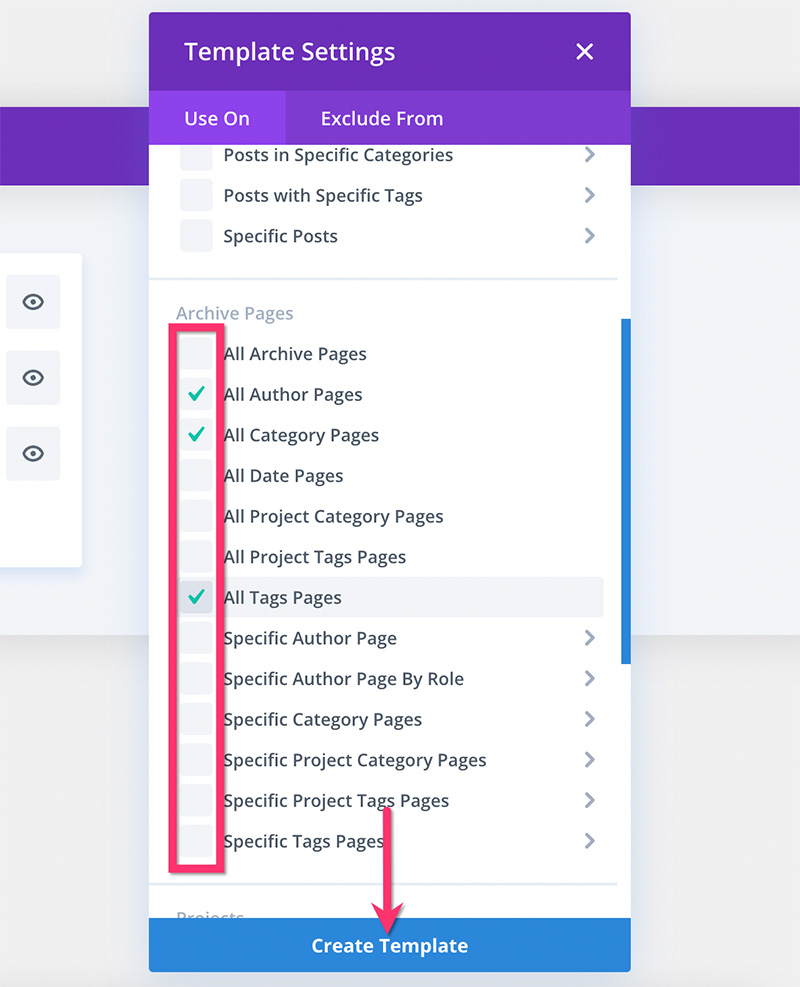
เมื่อเพิ่มชุดเทมเพลตแล้ว ให้คลิก Add Custom Body -> Built Custom Body
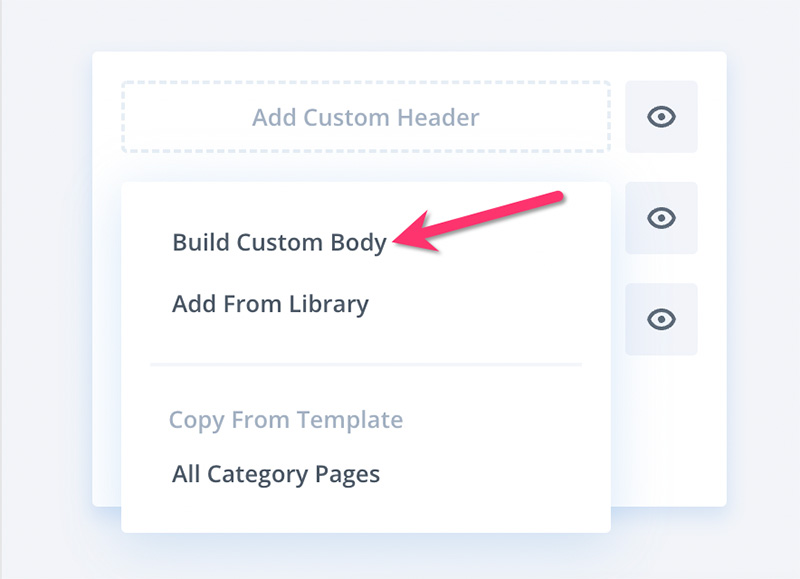
คุณจะถูกเปลี่ยนเส้นทางไปยังตัวแก้ไข Divi Builder เพื่อแก้ไขเค้าโครง
สำหรับคำแนะนำโดยละเอียดเพิ่มเติมเกี่ยวกับวิธีสร้างเทมเพลตหน้าเก็บถาวรแบบกำหนดเองโดยใช้ Divi Builder คุณสามารถอ่านบทความของเราได้ที่นี่
— การออกแบบหน้าผลการค้นหา
แม้ว่า Divi จะมาพร้อมกับหน้าผลการค้นหาเริ่มต้น คุณอาจต้องการสร้างเทมเพลตหน้าผลการค้นหาที่กำหนดเองในบล็อกของคุณเพื่อให้ตรงกับรูปแบบการออกแบบของคุณ
คุณสามารถสร้างหน้าผลการค้นหาที่กำหนดเองในบล็อก Divi ของคุณโดยใช้ Divi Builder เริ่มต้นด้วยการไปที่ Divi -> Theme Builder บนแดชบอร์ด WordPress ของคุณ เพิ่มเทมเพลตใหม่โดยคลิก เพิ่มเทมเพลตใหม่ -> สร้างเทมเพลตใหม่ ในกล่องโต้ตอบที่ปรากฏขึ้น ให้เลือก ผลการค้นหา แล้วคลิกปุ่ม สร้างเทมเพลต
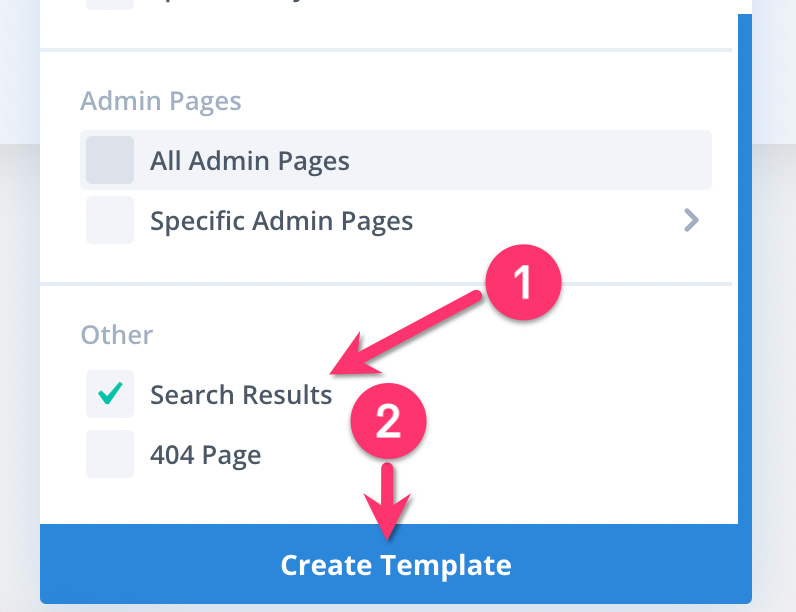
เมื่อเพิ่มเทมเพลตแล้ว ให้คลิกที่ Add Custom Body -> Built Custom Body เพื่อแก้ไขเทมเพลตโดยใช้ Divi Builder
คุณสามารถเพิ่มองค์ประกอบ (โมดูล) ใดๆ ลงในเทมเพลตหน้าผลการค้นหาที่กำหนดเองได้ แต่อย่าพลาดสองโมดูลนี้:
- ข้อความ
- บล็อก
## ข้อความ
คุณต้องใช้โมดูลนี้เพื่อเพิ่มชื่อผลการค้นหา (ข้อความ ผลลัพธ์สำหรับ "คำหลัก" ) หลังจากเพิ่มโมดูลข้อความแล้ว ให้เปิดบล็อก ข้อความ ใต้แท็บ เนื้อหา ในแผงการตั้งค่า แล้วคลิกไอคอนไดนามิก
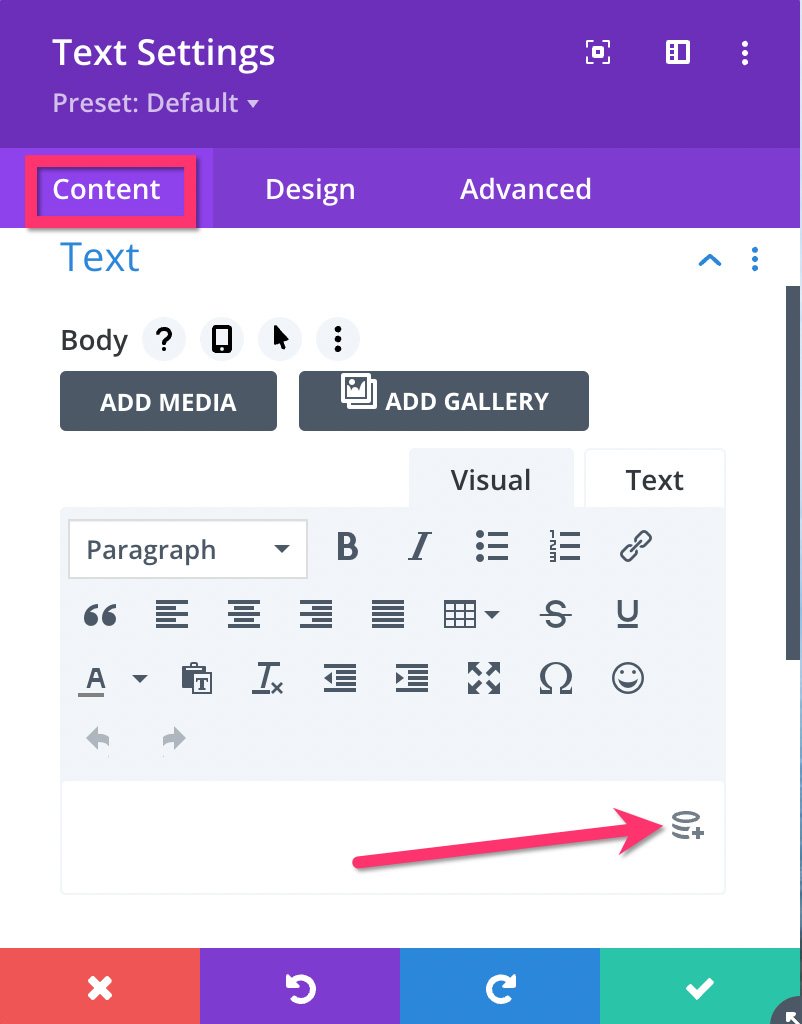
ในตัวเลือกที่มี ให้เลือก ชื่อโพสต์/เก็บถาวร
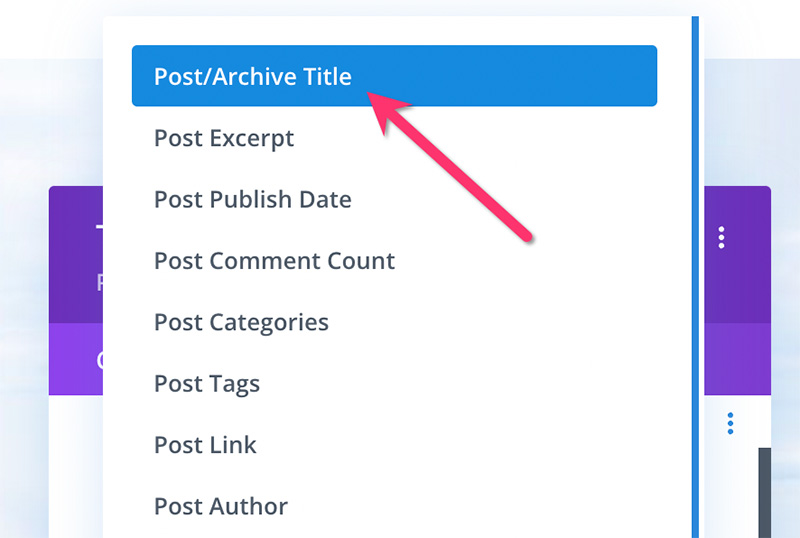
อย่าลืมคลิกไอคอนรายการตรวจสอบสีเขียวเพื่อใช้การเปลี่ยนแปลง
## บล็อก
คุณต้องใช้โมดูลนี้เพื่อแสดงผลการค้นหา หลังจากเพิ่มโมดูลแล้ว ให้เปิดบล็อก เนื้อหา ภายใต้แท็บ เนื้อหา ในแผงการตั้งค่าและเปิดใช้งานตัวเลือก โพสต์สำหรับหน้าปัจจุบัน ตั้งค่าอื่นๆ ที่จำเป็นด้วย เช่นจำนวนการโพสต์ข้อความที่ตัดตอนมาและอื่น ๆ
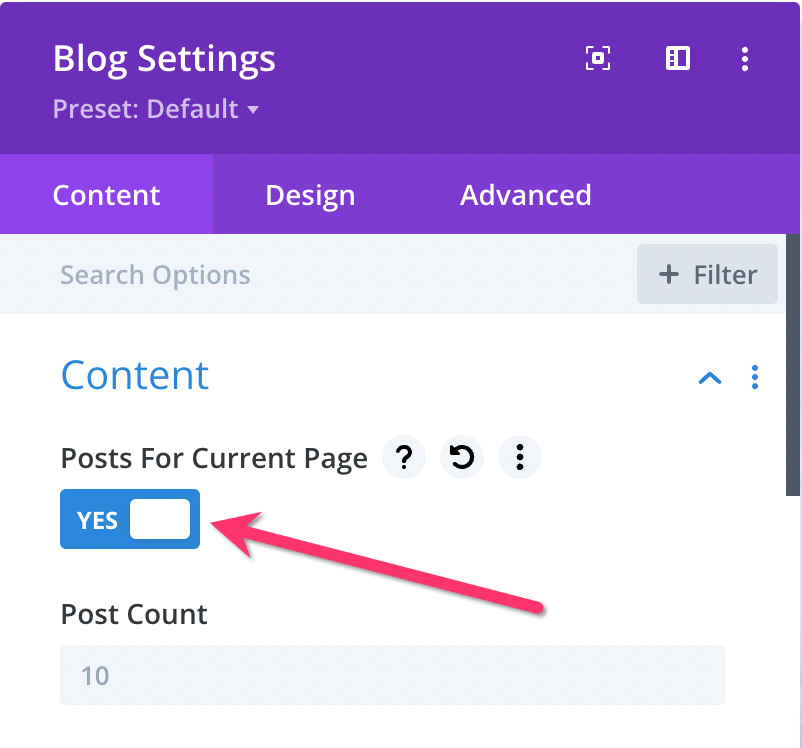
— การออกแบบหน้าข้อผิดพลาด 404
เทมเพลตที่กำหนดเองอื่นที่คุณสามารถสร้างได้ด้วย Divi Theme Builder คือหน้าข้อผิดพลาด 404 หน้านี้แสดงข้อความแสดงข้อผิดพลาดเมื่อผู้เยี่ยมชมของคุณเข้าถึง URL บางรายการ แต่หน้านี้ไม่พร้อมใช้งาน คุณสามารถสร้างเทมเพลตแบบกำหนดเองสำหรับ 404 Error Page ด้วยการออกแบบดาวน์ของคุณเพื่อให้ตรงกับรูปแบบการออกแบบของคุณ คุณสามารถเพิ่มองค์ประกอบ/โมดูลที่คุณต้องการ
สำหรับคำแนะนำโดยละเอียดเพิ่มเติมเกี่ยวกับวิธีสร้างหน้าข้อผิดพลาด 404 แบบกำหนดเองด้วย Divi Theme Builder คุณสามารถอ่านบทความก่อนหน้าของเราได้ที่นี่
ขั้นตอนที่ 7: สร้างเพจที่จำเป็น
เมื่อคุณสร้างเทมเพลตที่กำหนดเองโดยใช้ Divi Theme Builder เสร็จแล้ว ขั้นตอนต่อไปคือการสร้างเพจที่จำเป็น คุณต้องสร้างอย่างน้อยสามหน้า:
- หน้าแรก
- เกี่ยวกับเพจ
- หน้าติดต่อ
คุณสามารถสร้างหน้าเหล่านี้ได้โดยใช้ Divi Builder แน่นอน
— หน้าแรก
หน้าแรกเป็นหน้าที่สำคัญที่สุดของเว็บไซต์ใดๆ ด้วย Divi Builder คุณสามารถสร้างหน้าแรกของบล็อกของคุณได้ง่ายขึ้นด้วยโปรแกรมแก้ไขภาพที่มอบประสบการณ์การแก้ไขแบบลากและวาง
คุณสามารถวางองค์ประกอบใด ๆ ลงในหน้าแรกของบล็อกของคุณ แต่ให้แน่ใจว่าทุกองค์ประกอบที่คุณเพิ่มมีจุดประสงค์ที่ชัดเจน . ลองดูตัวอย่างต่อไปนี้:
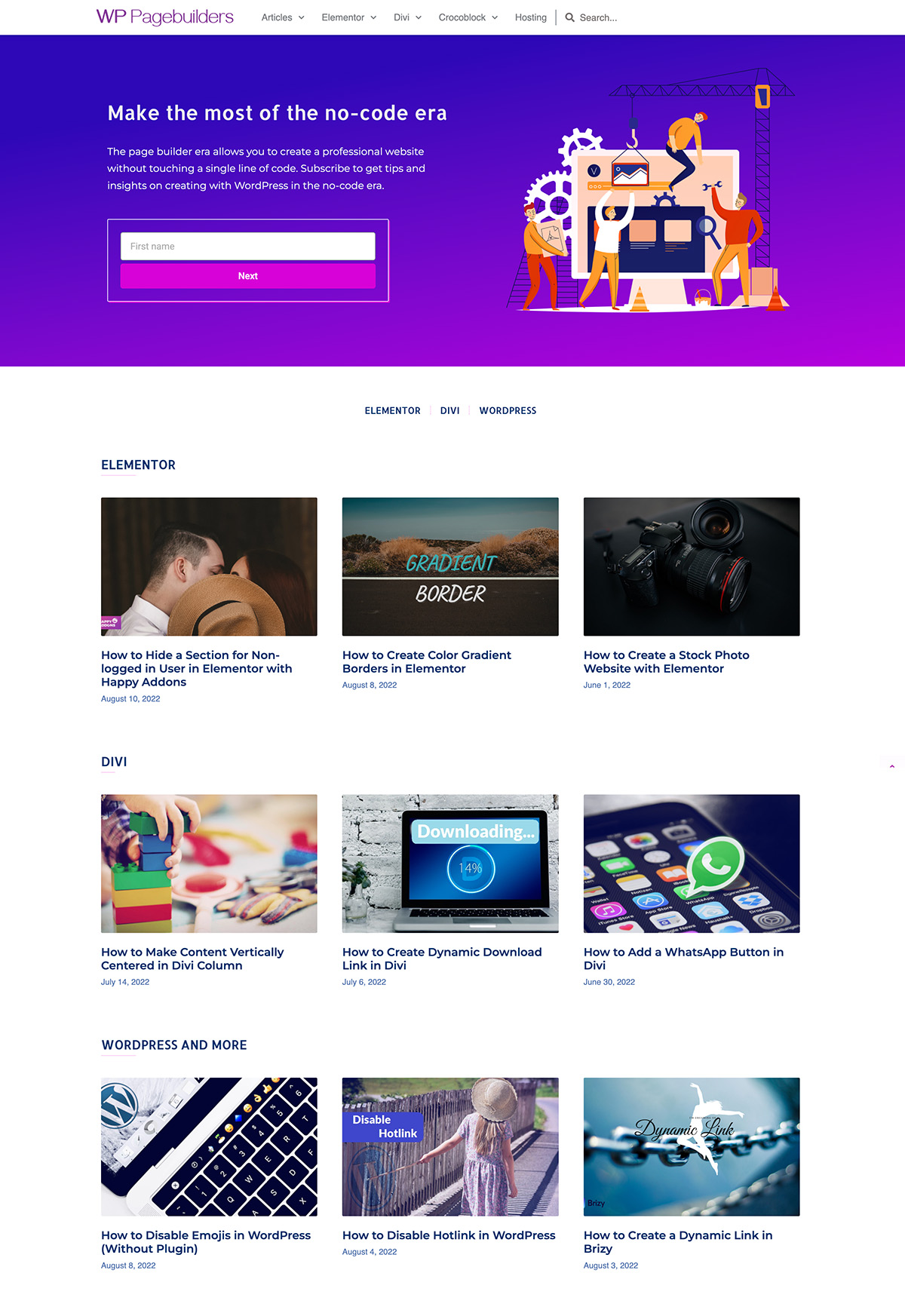
อย่างไรก็ตาม ภาพหน้าจอด้านบนเป็นหน้าแรกของบล็อกของเรา ในส่วนฮีโร่ (ส่วนบนของหน้า) เราเพิ่มแบบฟอร์มการสมัครอีเมล เนื่องจากเราต้องการสนับสนุนให้ผู้เยี่ยมชมสมัครรับจดหมายข่าวของเรา
ที่ส่วนล่าง (ใต้ส่วนฮีโร่) เราแสดงบล็อกโพสต์ตามหมวดหมู่หลักสามหมวดหมู่ นอกจากนี้เรายังเพิ่มเมนูการนำทางพิเศษเพื่อให้ผู้เยี่ยมชมของเราสำรวจโพสต์บล็อกตามหมวดหมู่หลักแต่ละหมวดหมู่ได้ง่ายขึ้น
ก่อนสร้างหน้าแรก ตรวจสอบให้แน่ใจว่าคุณทราบแล้วว่าต้องการเพิ่มองค์ประกอบใดบ้าง หากจำเป็น คุณสามารถสร้างรอยขีดข่วนก่อนที่จะดำเนินการตามแนวคิดการออกแบบของคุณ
หากต้องการเริ่มสร้างหน้าแรก ให้ไปที่ หน้า -> เพิ่มใหม่ บนแดชบอร์ด WordPress ของคุณ ตั้งชื่อหน้าแรกของคุณและคลิกปุ่ม ใช้ Divi Builder เพื่อแก้ไขหน้าโดยใช้ Divi Builder
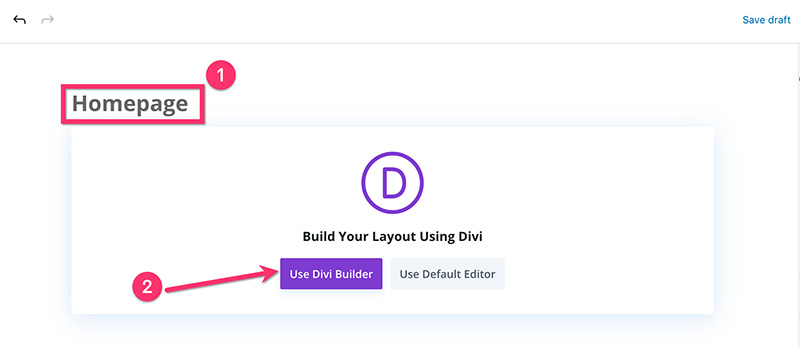
เมื่อตัวแก้ไข Divi Builder เปิดขึ้น คุณสามารถเริ่มทำงานเพื่อสร้างหน้าแรกได้ เมื่อเสร็จแล้ว คุณสามารถคลิกปุ่ม เผยแพร่ ที่มุมล่างขวาเพื่อเผยแพร่หน้า
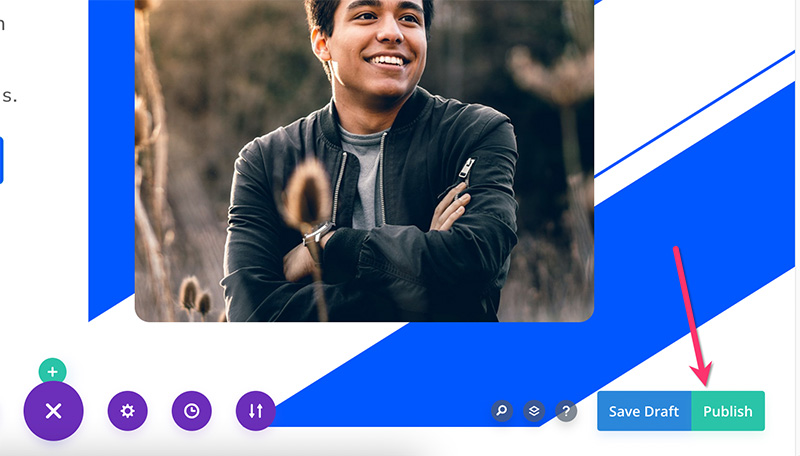
เมื่อสร้างและเผยแพร่หน้าแรกแล้ว ให้ไปที่ การตั้งค่า -> การอ่าน บนแดชบอร์ด WordPress ของคุณ ในส่วน การแสดงหน้าแรกของคุณ ให้ตั้งค่า เป็น หน้าคงที่ และเลือกหน้าแรกที่คุณเพิ่งสร้างขึ้น
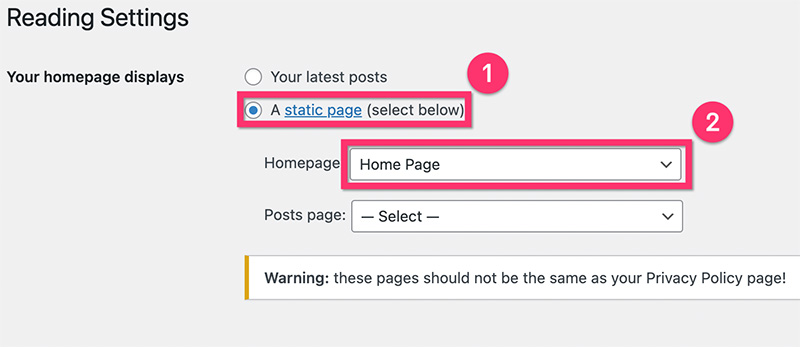
— เกี่ยวกับเพจ
คุณสามารถใช้หน้าเกี่ยวกับเพื่อให้ผู้เยี่ยมชมเข้าใจเกี่ยวกับตัวคุณหรือธุรกิจของคุณได้ดียิ่งขึ้น ด้วย Divi Builder คุณสามารถแบ่งหน้าเกี่ยวกับของคุณออกเป็นหลายส่วนได้ ในส่วนฮีโร่ คุณสามารถทักทายผู้เยี่ยมชมด้วยการแนะนำสั้น ๆ เกี่ยวกับตัวคุณ ในส่วนต่อไปนี้ คุณสามารถแสดงผลงานของคุณ (ถ้าคุณมี) ประสบการณ์ ความเชี่ยวชาญของคุณ และอื่นๆ นี่คือตัวอย่างของหน้าเกี่ยวกับ
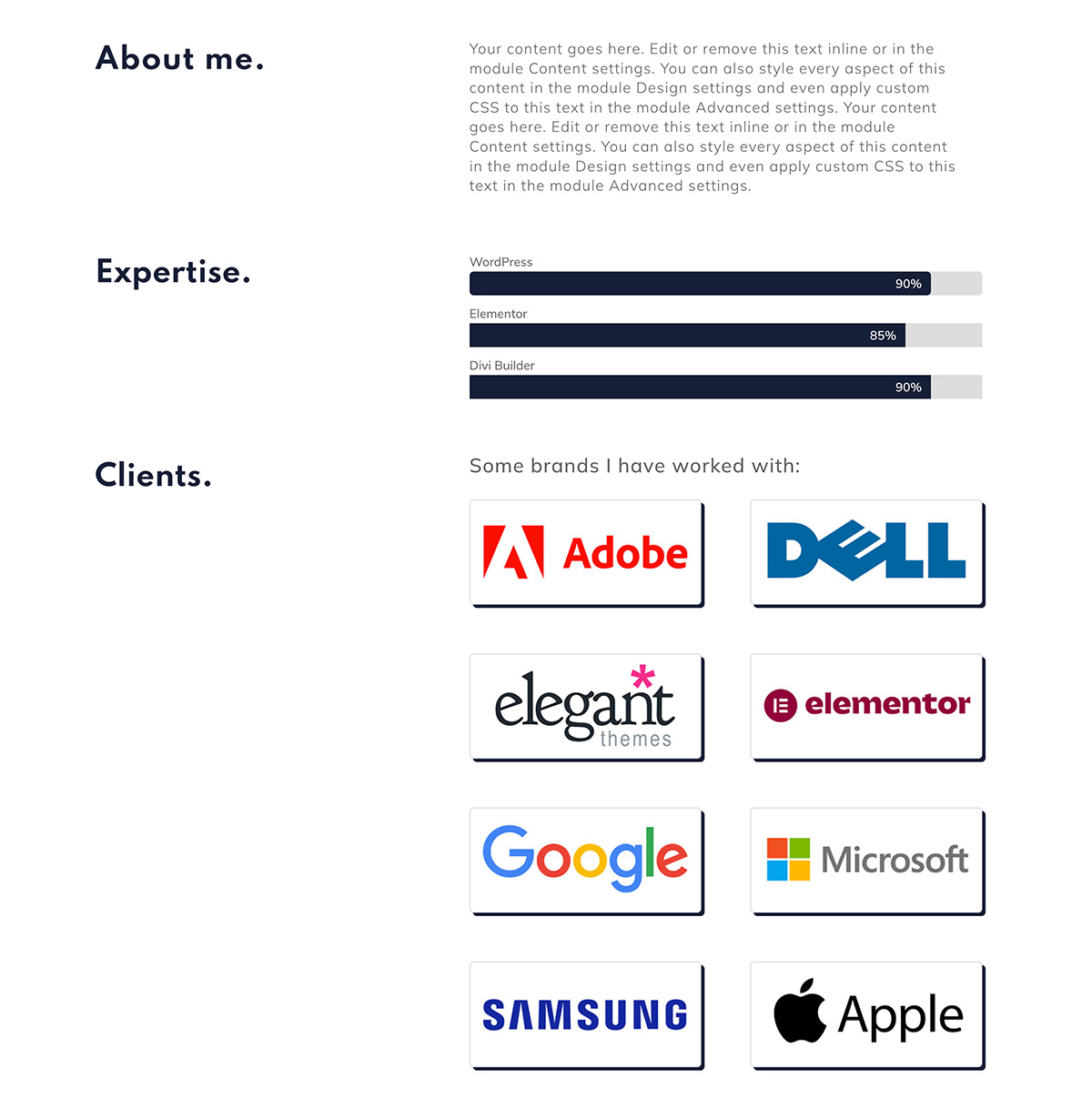
เช่นเดียวกับโฮมเพจ คุณยังสามารถเริ่มสร้างหน้าเกี่ยวกับจาก หน้า -> เพิ่มใหม่ บนแดชบอร์ด WordPress ของคุณ
เมื่อสร้างและเผยแพร่หน้าเกี่ยวกับแล้ว คุณสามารถเพิ่มไปยังเมนูการนำทางที่ส่วนหัวตามที่เราได้อธิบายไว้ข้างต้น
— หน้าติดต่อ
คุณสามารถสร้างหน้าติดต่อเพื่อให้ผู้เยี่ยมชมของคุณ (หรือลูกค้าที่ต้องการ) ติดต่อคุณได้ง่ายขึ้น หากคุณไม่ต้องการแสดงที่อยู่อีเมลของคุณ คุณสามารถเพิ่มแบบฟอร์มการติดต่อไปยังหน้าการติดต่อของคุณได้ Divi Builder มาพร้อมกับโมดูลแบบฟอร์มการติดต่อในตัวซึ่งคุณสามารถใช้เพื่อสร้างแบบฟอร์มการติดต่อ
หากต้องการเรียนรู้เพิ่มเติมเกี่ยวกับวิธีสร้างแบบฟอร์มการติดต่อใน Divi คุณสามารถอ่านบทความได้ที่นี่
ขั้นตอนที่ 8: ติดตั้งปลั๊กอินที่จำเป็น
WordPress เป็นเครื่องมือสร้างบล็อกที่ขยายได้ คุณสามารถเพิ่มคุณสมบัติและฟังก์ชันพิเศษให้กับบล็อก WordPress ของคุณโดยการติดตั้งปลั๊กอิน หากคุณใช้ Bluehost หรือ Divi Hosting คุณจะได้รับปลั๊กอินที่จำเป็น เช่น ปลั๊กอินความปลอดภัยและปลั๊กอินแคช
หากคุณต้องการปลั๊กอินเพิ่มเติม คุณสามารถติดตั้งได้ด้วยตัวเอง คุณสามารถอ่านบทความนี้เพื่อเรียนรู้วิธีติดตั้งปลั๊กอิน WordPress
ในการสร้างปลั๊กอิน WordPress ที่ประสบความสำเร็จ เราแนะนำให้ติดตั้งปลั๊กอินต่อไปนี้ในบล็อกของคุณ:
1. ยีสต์
การเข้าชมแบบออร์แกนิกเป็นกุญแจสู่บล็อกที่ประสบความสำเร็จ เพื่อให้ได้รับการเข้าชมแบบออร์แกนิกมากขึ้นในบล็อกของคุณ คุณต้องเพิ่มประสิทธิภาพโพสต์ในบล็อกของคุณเพื่อให้ชนะการแข่งขันบนเครื่องมือค้นหาสำหรับแป้นพิมพ์เฉพาะ Yoast เป็นปลั๊กอินที่คุณต้องการสำหรับความต้องการดังกล่าว
2. มุ่งมั่น
แทบจะเป็นไปไม่ได้เลยที่จะบรรลุเป้าหมายโดยไม่ได้วางแผนอย่างชัดเจน เมื่อพูดถึงบล็อก คุณสามารถวางแผนเกี่ยวกับการสร้างเนื้อหาได้ โดยการวางแผนการสร้างเนื้อหา คุณสามารถดำเนินการแนวคิดเนื้อหาของคุณทีละรายการ
Strive เป็นปลั๊กอินปฏิทินบรรณาธิการสำหรับ WordPress ที่สามารถช่วยคุณกำหนดเวลาการสร้างเนื้อหาในบล็อกของคุณ หากคุณใช้บล็อกร่วมกับทีม ปลั๊กอินจะมีประโยชน์มาก คุณสามารถอ่านรีวิว Strive ของเราเพื่อเรียนรู้เพิ่มเติมว่ารีวิวนี้จะช่วยคุณได้อย่างไร
3. MailPoet
นอกจากเครื่องมือค้นหาแล้ว จดหมายข่าวทางอีเมลยังเป็นแหล่งที่มาของการเข้าชมอีกด้วย MailPoet เป็นปลั๊กอินที่เราแนะนำ ปลั๊กอินช่วยให้คุณสร้างและส่งจดหมายข่าวทางอีเมลจากแดชบอร์ด WordPress ของคุณ นอกจากนี้ยังมาพร้อมกับคุณสมบัติที่รองรับ เช่น ตัวจัดการสมาชิก ตัวสร้างแบบฟอร์มเพื่อสร้างแบบฟอร์มการเลือกรับอีเมล การวิเคราะห์ และอื่นๆ ที่สำคัญกว่านั้น MailPoet สามารถรวมเข้ากับ Divi ผ่านโมดูล Email Optin (จะกล่าวถึงในภายหลัง)
หากคุณต้องการใช้บริการของบุคคลที่สามเพื่อจัดการและส่งจดหมายข่าวทางอีเมล คำแนะนำหลักของเราคือ MailerLite
ขั้นตอนที่ 9: รวม Divi กับเครื่องมือจดหมายข่าวทางอีเมล
หากคุณต้องการสร้างธุรกิจระยะยาวผ่านบล็อกของคุณ เราขอแนะนำอย่างยิ่งให้ลงทุนในจดหมายข่าวทางอีเมล คุณสามารถใช้จดหมายข่าวทางอีเมลเป็นข้อมูลสำรองของเครื่องมือค้นหาเพื่อเพิ่มการเข้าชมบล็อกของคุณ เราขอแนะนำจดหมายข่าวมากกว่าโซเชียลมีเดียเนื่องจากจดหมายข่าวไม่มีอัลกอริทึม .
ตามบทความเกี่ยวกับ Constant Contact ROI เฉลี่ย (ผลตอบแทนจากการลงทุน) ของการตลาดผ่านอีเมลคือ 36 ดอลลาร์สำหรับทุกๆ 1 ดอลลาร์ที่ใช้ไป กล่าวอีกนัยหนึ่ง คุณลงทุนหนึ่งดอลลาร์และได้รับผลตอบแทน 36 เท่าจากเงินนั้น
จดหมายข่าวทางอีเมลเป็นหนึ่งในการนำการตลาดผ่านอีเมลมาใช้
ก่อนส่งจดหมายข่าว คุณต้องมีผู้ชม (สมาชิกอีเมล) ก่อนอย่างแน่นอน ใน WordPress มีสองตัวเลือกในการส่งจดหมายข่าว: การใช้ปลั๊กอินและการใช้บริการของบุคคลที่สาม ต่อไปนี้คือคำแนะนำของเราในการส่งจดหมายข่าว:
ปลั๊กอิน WordPress:
- MailPoet
- Mailster
- weMail
บริการของบุคคลที่สาม:
- MailerLite
- ConvertKit
- Mailchimp
หากคุณต้องการใช้ปลั๊กอิน คุณสามารถอ่านบทความนี้เพื่อเรียนรู้วิธีเลือกปลั๊กอินจดหมายข่าวสำหรับ WordPress
— การรวม Divi เข้ากับเครื่องมือการตลาดผ่านอีเมล
Divi Builder มาพร้อมกับโมดูลที่เรียกว่า Email Optin โมดูลนี้มีไว้เพื่อรวบรวมที่อยู่อีเมลซึ่งคุณสามารถเชื่อมต่อกับปลั๊กอินและบริการการตลาดผ่านอีเมลยอดนิยมได้ คุณสามารถเพิ่มโมดูลลงในเพจหรือเทมเพลตแบบกำหนดเองที่คุณสร้างไว้ก่อนหน้านี้ได้
ในตัวอย่างนี้ เราจะแสดงวิธีเชื่อมต่อโมดูล Email Optin กับ MailPoet
ก่อนเริ่มต้น ตรวจสอบให้แน่ใจว่าคุณได้ติดตั้งและเปิดใช้งานปลั๊กอิน MailPoet แล้ว ตรวจสอบให้แน่ใจว่าคุณได้สร้างบัญชี MailPoet แล้ว
เมื่อคุณพร้อมแล้ว ให้แก้ไขหน้าหรือเทมเพลตที่กำหนดเองที่คุณต้องการเพิ่มโมดูล Email Optin ด้วย Divi Builder เพิ่ม Email Optin Module ให้กับเพจ/เทมเพลตที่กำหนดเองของคุณ
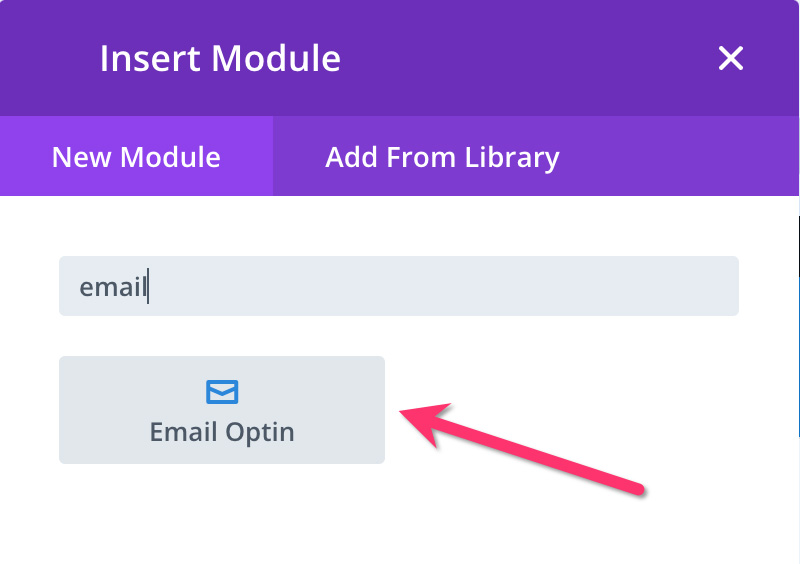
เมื่อเพิ่มโมดูล Mail Optin แล้ว ให้เปิดแผงการตั้งค่าและไปที่บล็อก บัญชีอีเมล ใต้แท็บ เนื้อหา
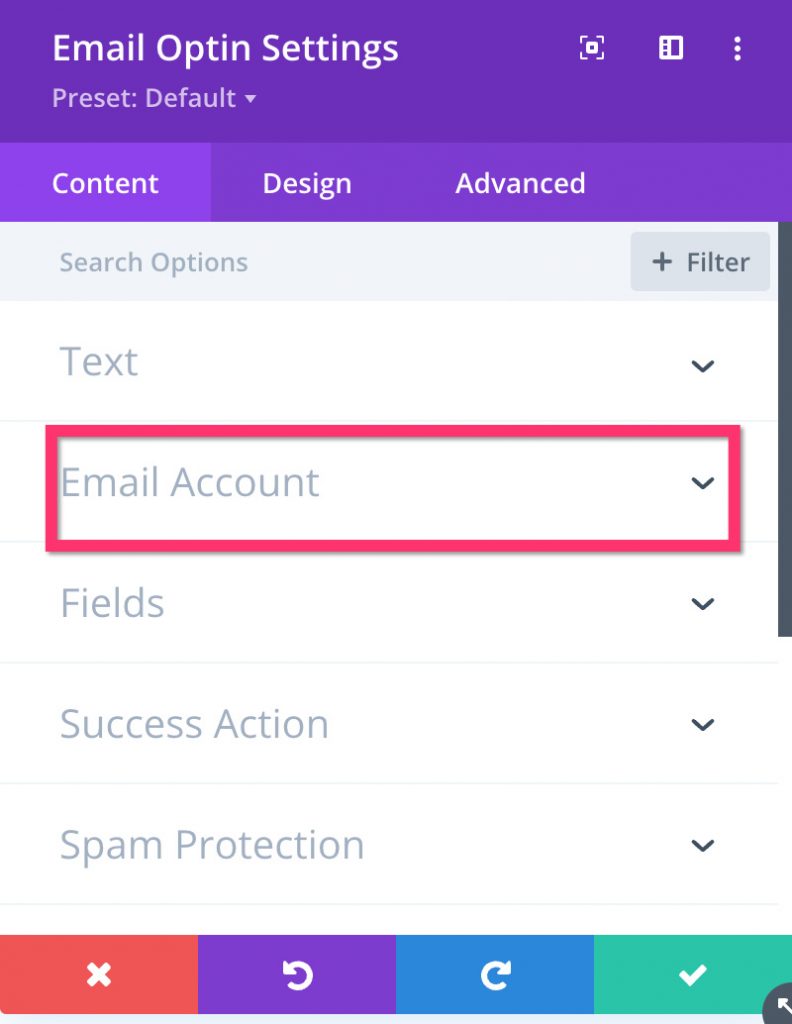
เลือกผู้ให้บริการการตลาดผ่านอีเมล (MailPoet) และคลิกปุ่ม เพิ่ม
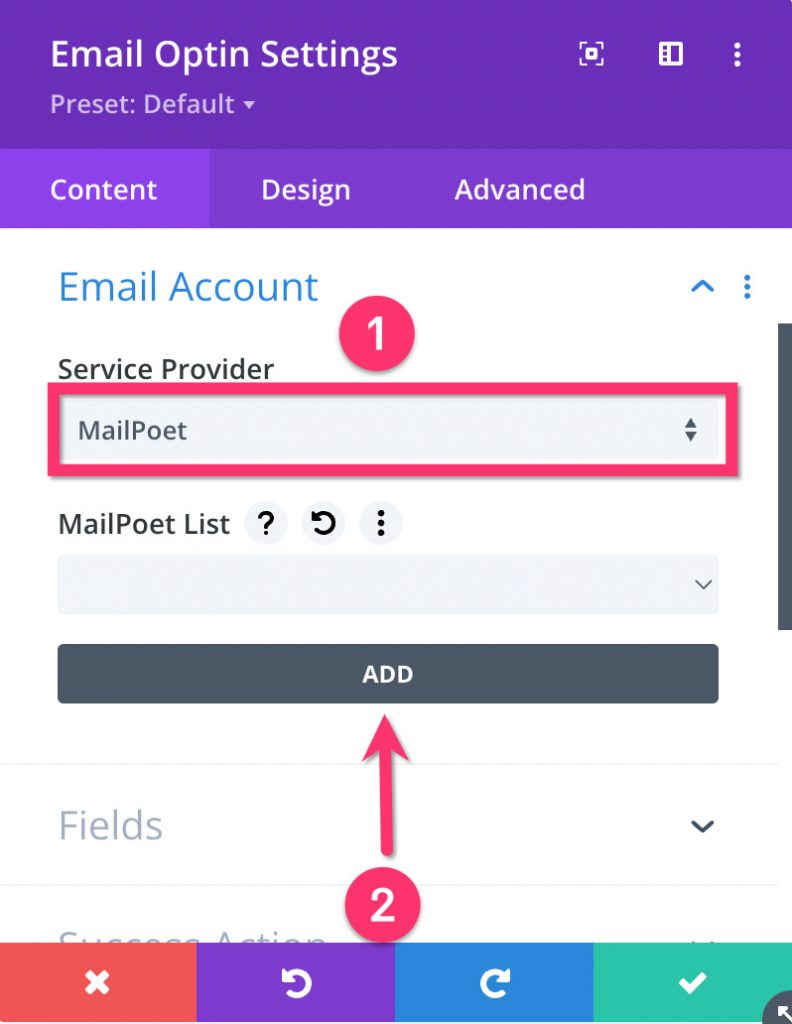
ป้อนที่อยู่อีเมลของคุณที่เชื่อมโยงกับบัญชี MailPoet ของคุณในฟิลด์ ชื่อบัญชี แล้วคลิกปุ่มส่ง
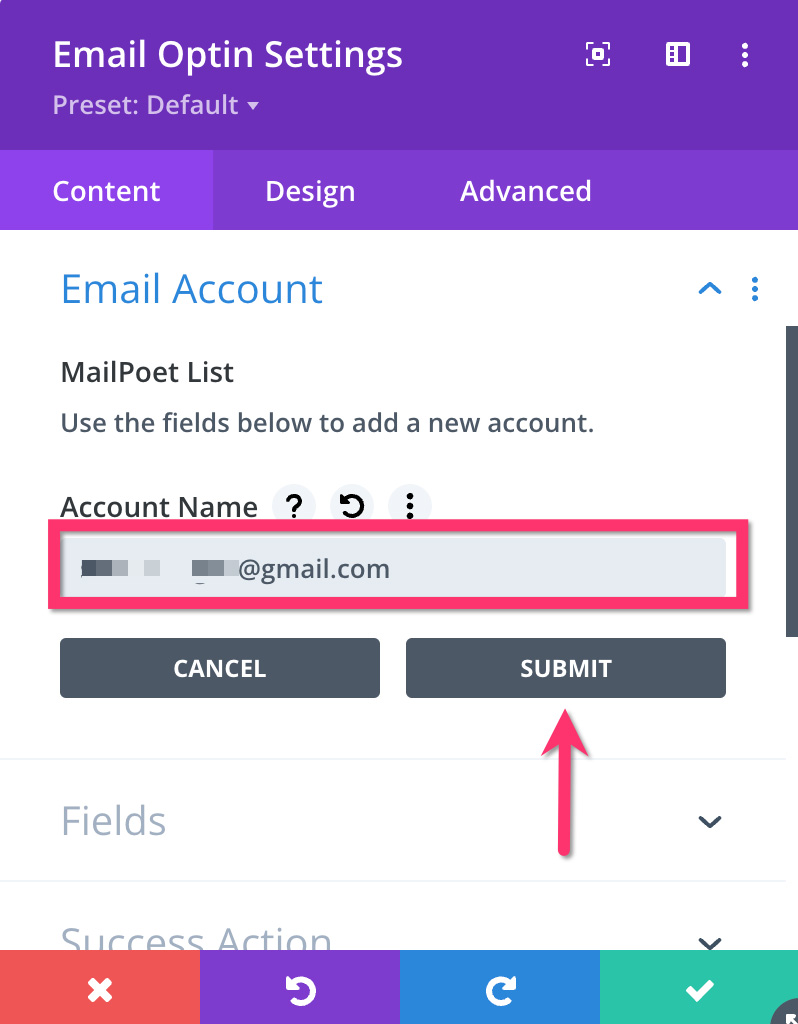
เมื่อการเชื่อมต่อสำเร็จ คุณจะสามารถเลือกรายการในบัญชี MailPoet ของคุณได้
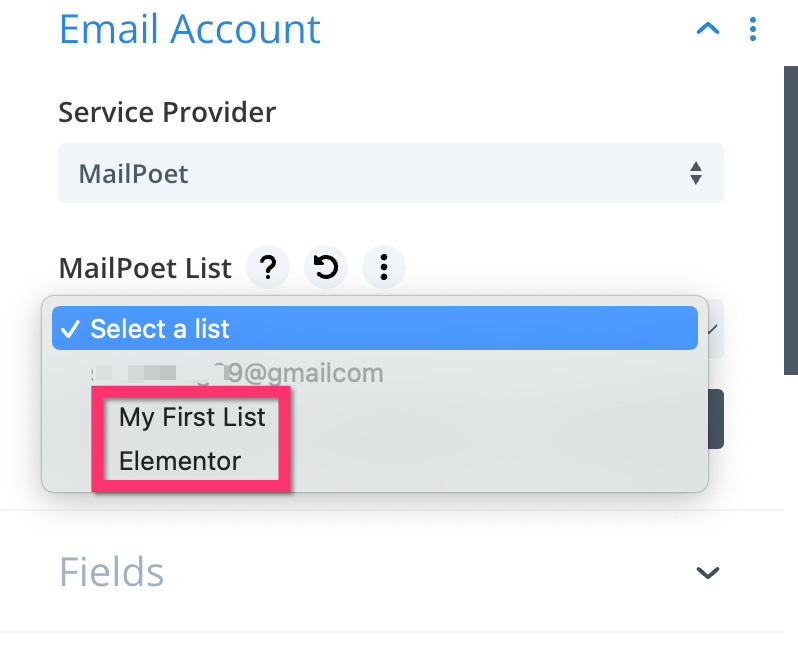
หมายเหตุ: ถ้าคุณพบฟิลด์ฟอร์มของโมดูล Email Optin ไม่แสดงขึ้นหลังจากที่คุณประกาศเพจหรือเทมเพลตแบบกำหนดเอง ตรวจสอบให้แน่ใจว่าคุณได้เชื่อมต่อบัญชีอีเมลของคุณและเลือกรายการแล้ว
โบนัส
1. เคล็ดลับนักฆ่าสำหรับบล็อกพันธมิตรที่ประสบความสำเร็จ
ทุกธุรกิจต้องการกลยุทธ์ในการเติบโตและเข้าถึงความสำเร็จ บล็อกของคุณก็ไม่มีข้อยกเว้น แม้ว่าการเขียนโพสต์ในบล็อกเป็นประจำเป็นสิ่งสำคัญ และจำเป็น แต่ก็ยังไม่เพียงพอ คุณต้องจัดกลยุทธ์เนื้อหาเพื่อชนะการแข่งขันในเครื่องมือค้นหา นั่นเป็นเหตุผลที่เราแนะนำ Yoast และ Strive
Yoast สามารถช่วยคุณเพิ่มประสิทธิภาพโพสต์บล็อกของคุณเพื่อให้เป็นมิตรกับ SEO ในขณะที่ Strive ช่วยให้คุณแน่ใจว่าคุณสร้างบล็อกโพสต์เสร็จตรงเวลา
หากคุณมีบล็อกเฉพาะกลุ่มเช่นเรา การเขียนเนื้อหาที่สำคัญเป็นสิ่งสำคัญ นั่นคืออะไร?
พูดง่ายๆ ก็คือ เนื้อหาสำคัญคือเนื้อหาหลักของบล็อกของคุณ เนื้อหาสำคัญควรเขียนได้ดีในรูปแบบยาวและเจาะลึก ก่อนเขียนเนื้อหาที่เป็นรากฐานสำคัญ คุณสามารถดำเนินการวิจัยคำหลักก่อนโดยใช้เครื่องมือต่างๆ เช่น เครื่องมือวางแผนคำหลักของ Google, Ahrefs และเครื่องมืออื่นๆ ที่เราได้กล่าวถึงข้างต้น
คุณสามารถเขียนเนื้อหาที่เป็นรากฐานที่สำคัญได้หลายแบบ ในบล็อกของเรา บทความที่คุณกำลังอ่านอยู่นั้นเป็นเนื้อหาสำคัญ
เพื่อช่วยให้เนื้อหาสำคัญของคุณชนะการแข่งขันในเครื่องมือค้นหา (ปรากฏที่หน้าแรกของหน้าผลการค้นหา) คุณสามารถเพิ่ม SEO ในหน้าได้มากที่สุดโดยแทรกลิงก์ไปยังเนื้อหาที่ไม่ใช่เนื้อหาสำคัญ คุณสามารถเรียนรู้เพิ่มเติมเกี่ยวกับเนื้อหาสำคัญในบล็อกโพสต์นี้
2. แหล่งข้อมูลบล็อกฟรี
## ไวยากรณ์
Grammarly เป็นซอฟต์แวร์ช่วยเขียน คุณสามารถใช้มันเพื่อให้แน่ใจว่าโพสต์บล็อกของคุณไม่มีข้อผิดพลาดทางไวยากรณ์ ไวยากรณ์จะแนะนำให้คุณเลือกคำที่เหมาะสมระหว่างการเขียน Grammarly มีให้บริการเป็นส่วนขยายของเว็บเบราว์เซอร์สำหรับ Google Chrome, Safari, Microsoft Edge และ Firefox
หากคุณไม่ชอบ Grammarly Microsoft Editor เป็นทางเลือกที่ดีที่สุด
## Unsplash
Unsplash เป็นเว็บไซต์ภาพถ่ายสต็อกฟรีซึ่งคุณสามารถดาวน์โหลดภาพปลอดค่าลิขสิทธิ์ได้ มีรูปภาพมากกว่า 2 ล้านภาพบน Unsplash ซึ่งเผยแพร่ภายใต้ลิขสิทธิ์แบบ CC0 CC0 คือใบอนุญาตที่ให้คุณใช้เนื้อหาดิจิทัลได้ฟรีโดยไม่ต้องให้เครดิตกับผู้เขียน เมื่อดาวน์โหลดรูปภาพจาก Unsplash คุณไม่จำเป็นต้องกังวลเกี่ยวกับการละเมิดลิขสิทธิ์ของผู้อื่น
ทางเลือกอื่นสำหรับ Unsplash เพื่อดาวน์โหลดภาพปลอดค่าลิขสิทธิ์ฟรี:
- ISO ต่ำสุด
- Pexels
- Pixabay
## GIMP
ก่อนใช้รูปภาพที่คุณดาวน์โหลดจาก Unsplash ในโพสต์บล็อก คุณอาจต้องการปรับขนาดก่อนเพื่อลดขนาดไฟล์ GIMP เป็นเครื่องมือที่ยอดเยี่ยมในการทำเช่นนั้น นอกจากนี้ คุณสามารถใช้ GIMP เพื่อทำการแก้ไขภาพพื้นฐาน เช่น การตั้งค่าโทนสีของภาพ การเซ็นเซอร์บางส่วน ฯลฯ GIMP เป็นทางเลือกฟรีสำหรับ Photoshop ใช้ได้กับระบบปฏิบัติการเดสก์ท็อปหลักทั้งหมด จาก macOS, Windows และ Linux
3. ชุดเค้าโครงบล็อก Divi
เราได้แสดงวิธีสร้างเทมเพลตที่กำหนดเองและหน้าหลักของบล็อกของคุณในส่วนก่อนหน้านี้แล้ว ในกรณีที่คุณต้องการแรงบันดาลใจ เรามีชุดเค้าโครง Divi ฟรีให้คุณเริ่มต้นที่นี่ ชุดเค้าโครงนี้ — เราเรียกว่า Blogsome — ประกอบด้วยเค้าโครงหน้าและแม่แบบแบบกำหนดเองต่อไปนี้:
- หน้าแรก
- เกี่ยวกับ
- หน้าติดต่อ
- เค้าโครงโพสต์เดียว
- เค้าโครงหน้าเอกสารเก่า
- เค้าโครงหน้าผลการค้นหา
- 404 เค้าโครงหน้า
หมายเหตุ: หากคุณประสบปัญหาในการนำเข้าเทมเพลต Theme Builder โปรดดูที่โพสต์นี้
บรรทัดล่าง
WordPress ยังคงเป็นตัวเลือกที่ดีที่สุดในการสร้างบล็อกเชิงธุรกิจ มีรูปแบบการสร้างรายได้มากมายที่คุณสามารถนำไปใช้เมื่อบล็อกของคุณเติบโตขึ้น นอกเหนือไปจากรูปแบบการสร้างรายได้ในปัจจุบัน Divi เป็นธีมที่ยอดเยี่ยมในการสร้างบล็อกเชิงธุรกิจ มันมาพร้อมกับคุณสมบัติที่มีประโยชน์มากมาย โดยเฉพาะอย่างยิ่งตัวสร้างเพจในตัว เพื่อให้คุณสร้างหน้าหลักของบล็อกได้ง่าย
ความสามารถในการสร้างเทมเพลตแบบกำหนดเองสำหรับส่วนหัว ส่วนท้าย โพสต์เดียว ฯลฯ เป็นคุณสมบัติเด่นอีกประการหนึ่งของ Divi ด้วยคุณลักษณะนี้ คุณจะสามารถควบคุมการออกแบบส่วนต่างๆ ของบล็อกได้อย่างเต็มที่ คุณสามารถวางองค์ประกอบที่จำเป็นได้ทุกที่ที่คุณต้องการ เงื่อนไขการแสดงผลช่วยให้คุณสร้างเทมเพลตที่กำหนดเองสำหรับหน้าหรือโพสต์ที่ต้องการได้
นี่คือคุณสมบัติที่มีประโยชน์ที่คุณจะได้รับจาก Divi สำหรับบล็อก:
- ตัวสร้างเพจในตัว: ให้คุณสร้างเพจหลัก — เช่นเดียวกับเทมเพลตที่กำหนดเอง — ในรูปแบบภาพด้วยประสบการณ์การแก้ไขแบบลากและวาง
- ตัวสร้างธีม: ช่วยให้คุณสร้างเทมเพลตที่กำหนดเองสำหรับส่วนต่างๆ ของบล็อก คุณสามารถเพิ่มองค์ประกอบที่คุณต้องการและใช้การออกแบบของคุณเองได้
- เงื่อนไขการแสดงผล: เมื่อสร้างเทมเพลตแบบกำหนดเอง คุณสามารถนำไปใช้กับทั้งเว็บไซต์ หน้าเฉพาะ หรือโพสต์เฉพาะ
- การผสานรวมกับปลั๊กอินและบริการจดหมายข่าวทางอีเมล
- ความสามารถในการเลือกตัวแก้ไขโพสต์บล็อก (Classic Editor หรือ Gutenberg)
ในการสร้างบล็อกที่ประสบความสำเร็จด้วย Divi คุณต้องจัดวางกลยุทธ์ เริ่มต้นด้วยการเลือกช่องที่เหมาะสมเพื่อจัดวางกลยุทธ์เนื้อหา เราได้ครอบคลุมทุกอย่างข้างต้น ถึงเวลาที่คุณจะต้องดำเนินการ
ขอให้มีบล็อกที่ดีและโชคดี!
